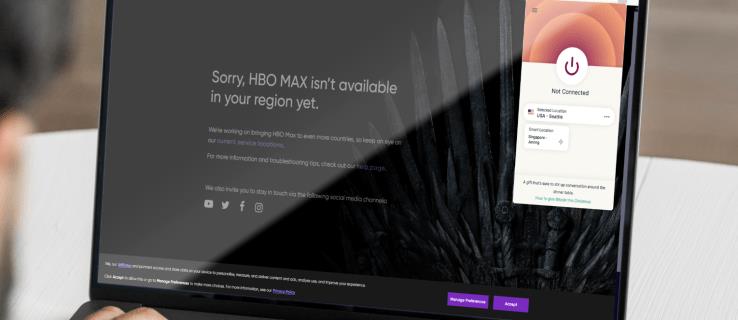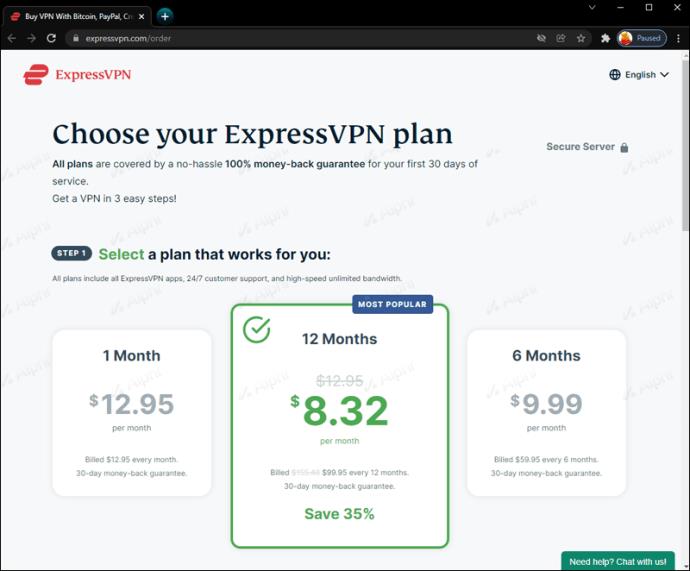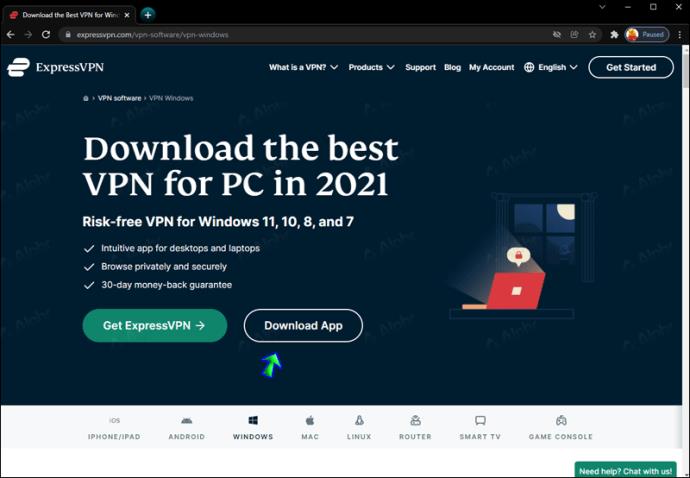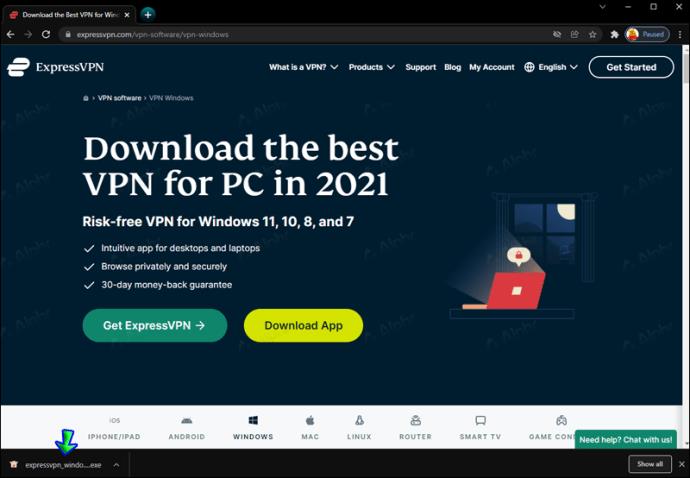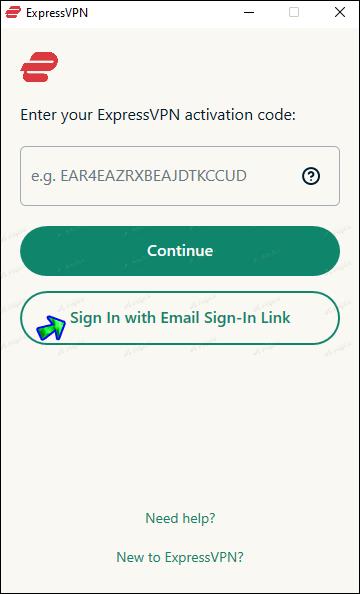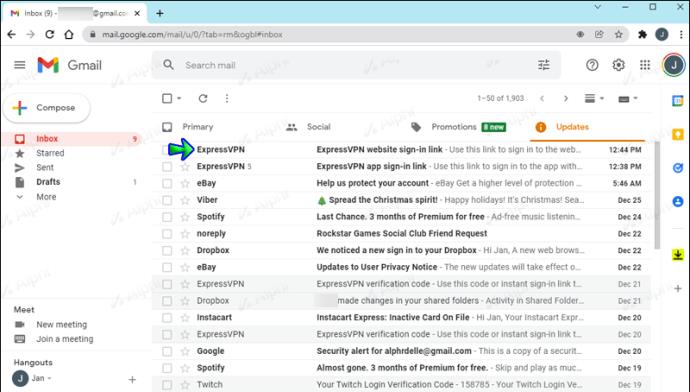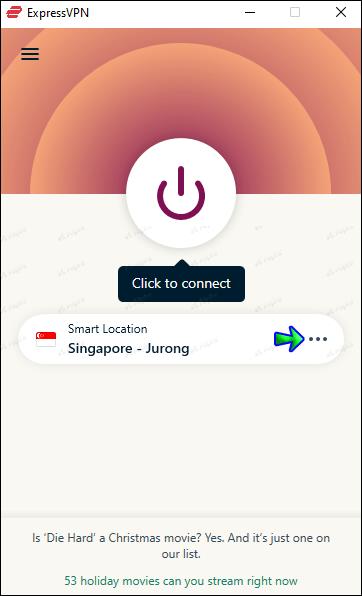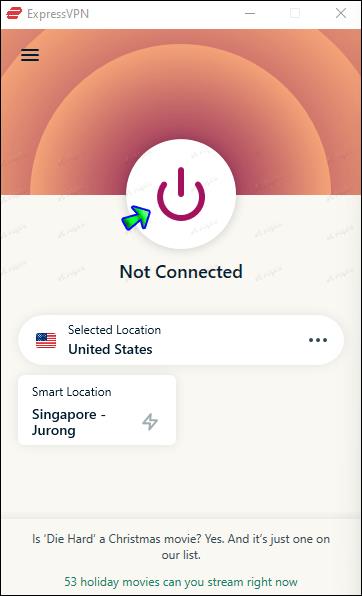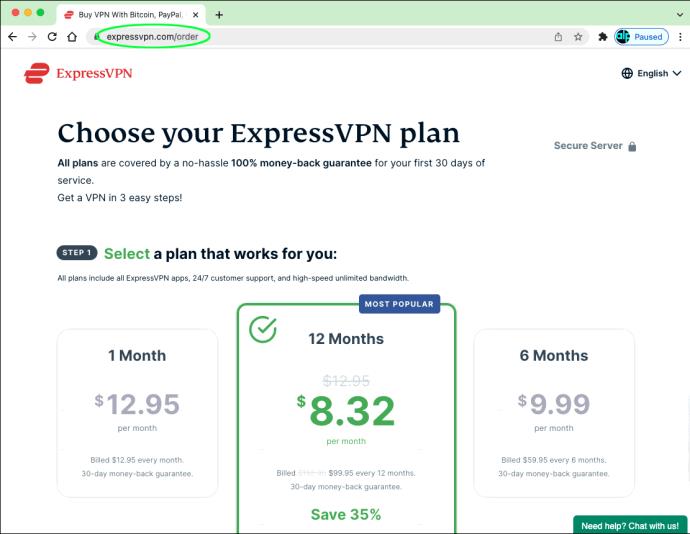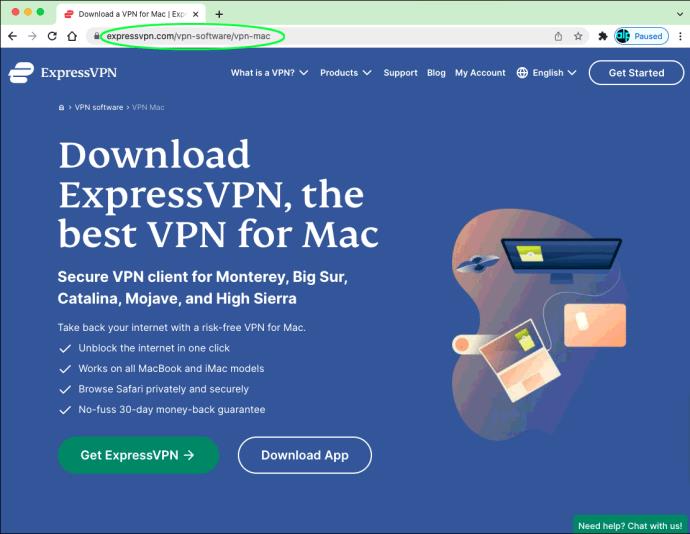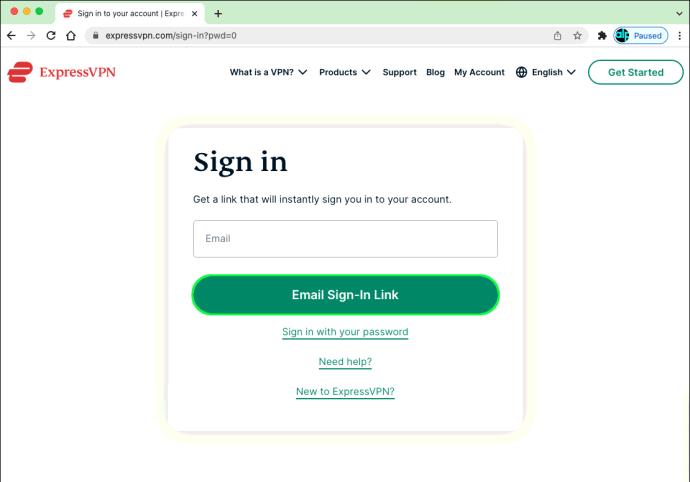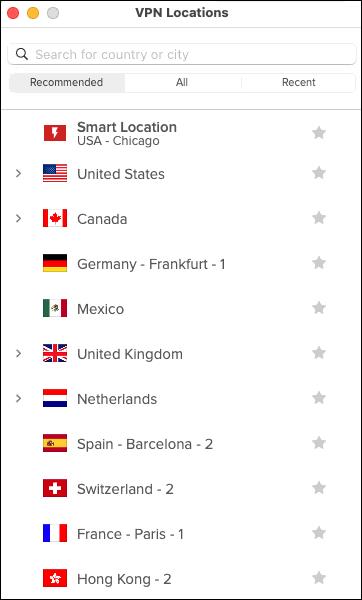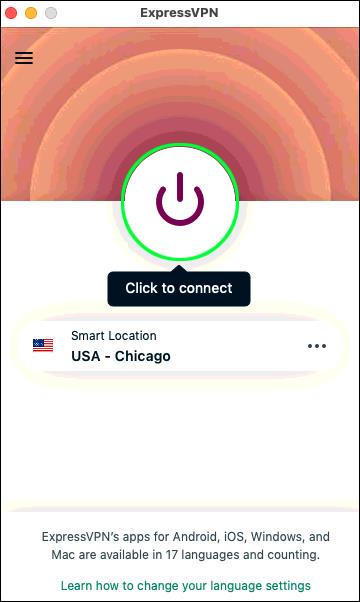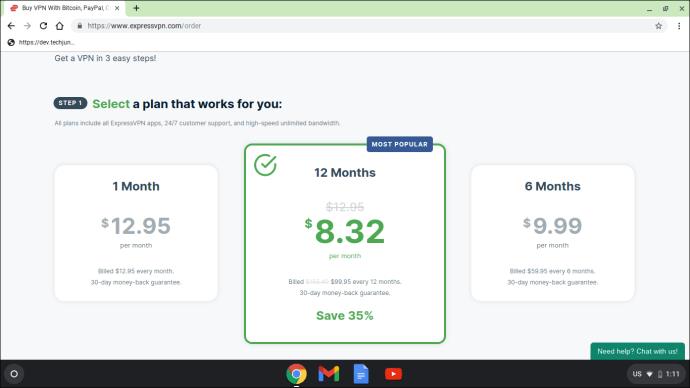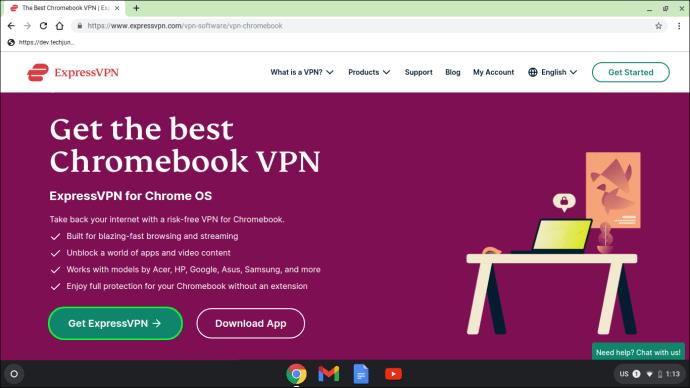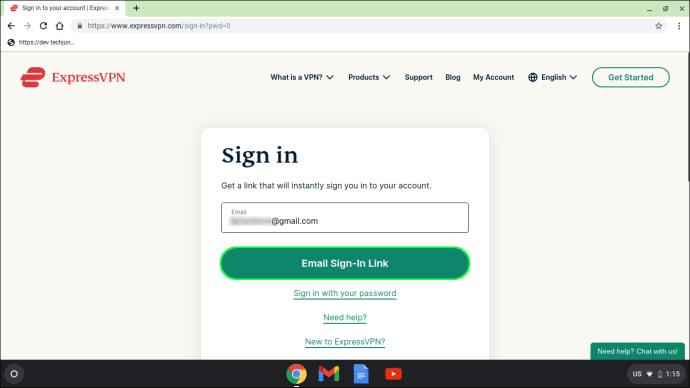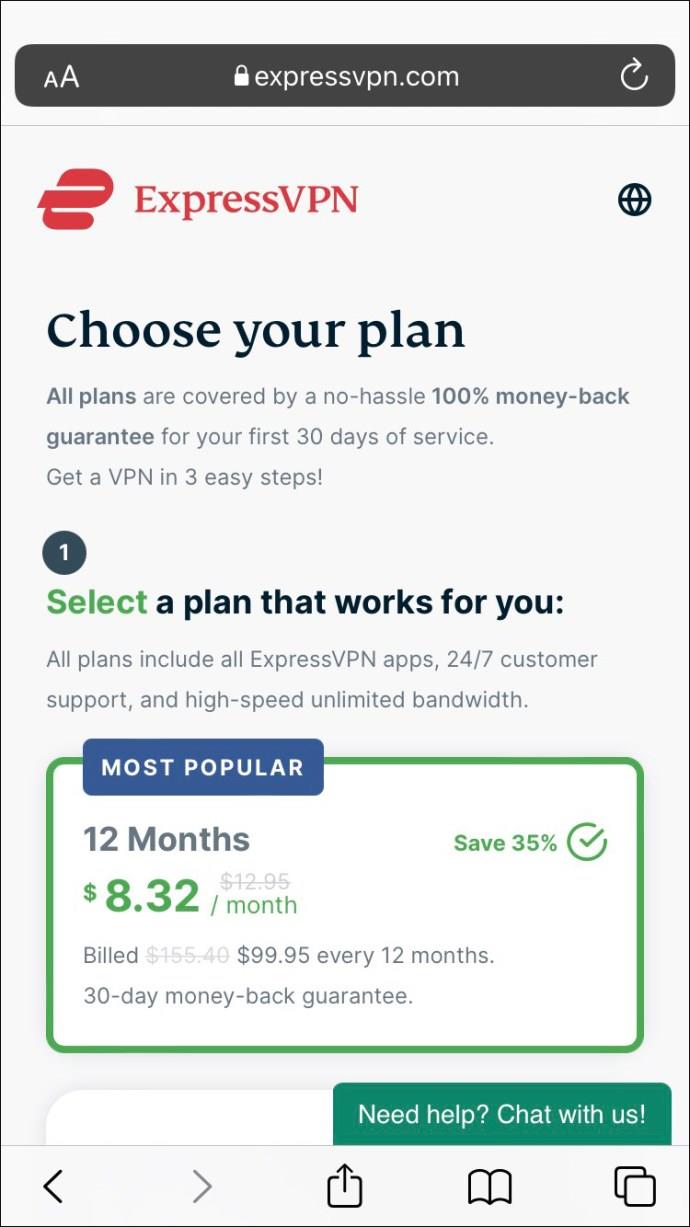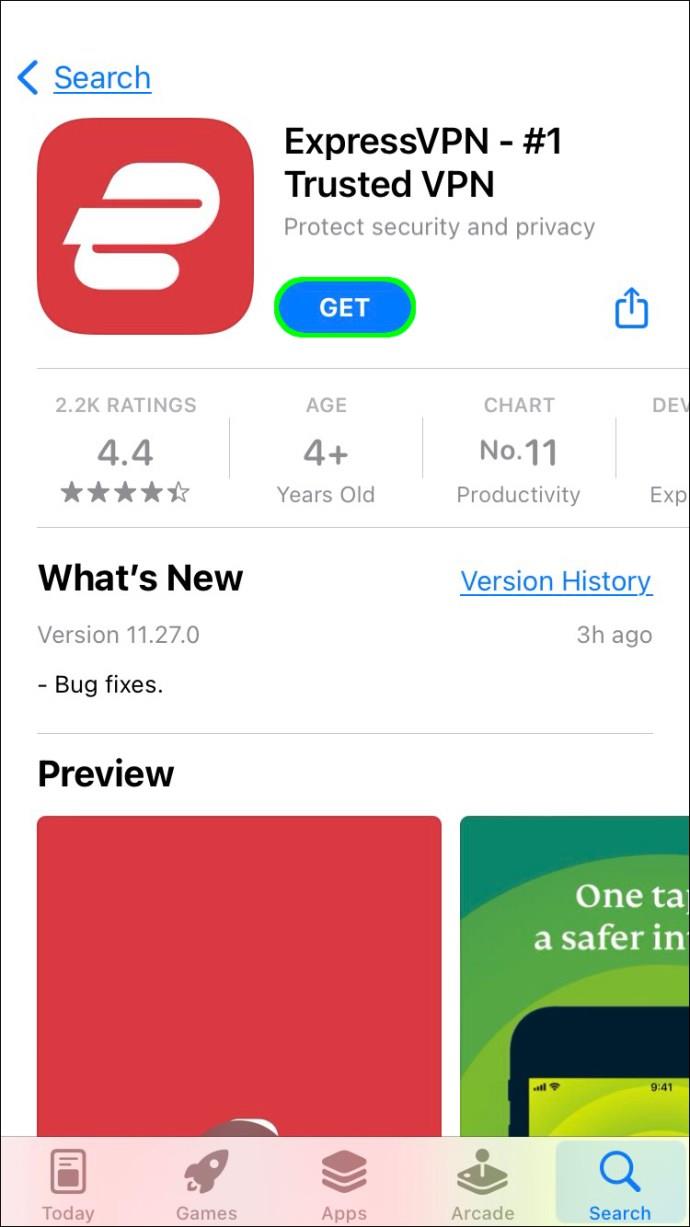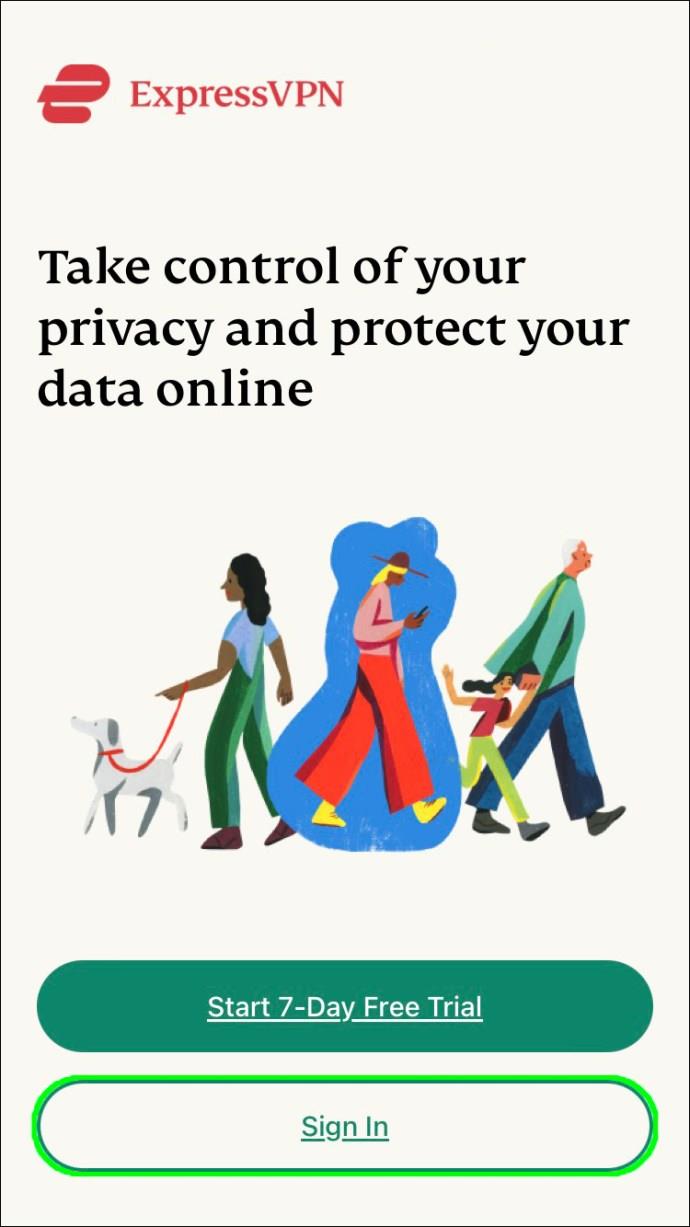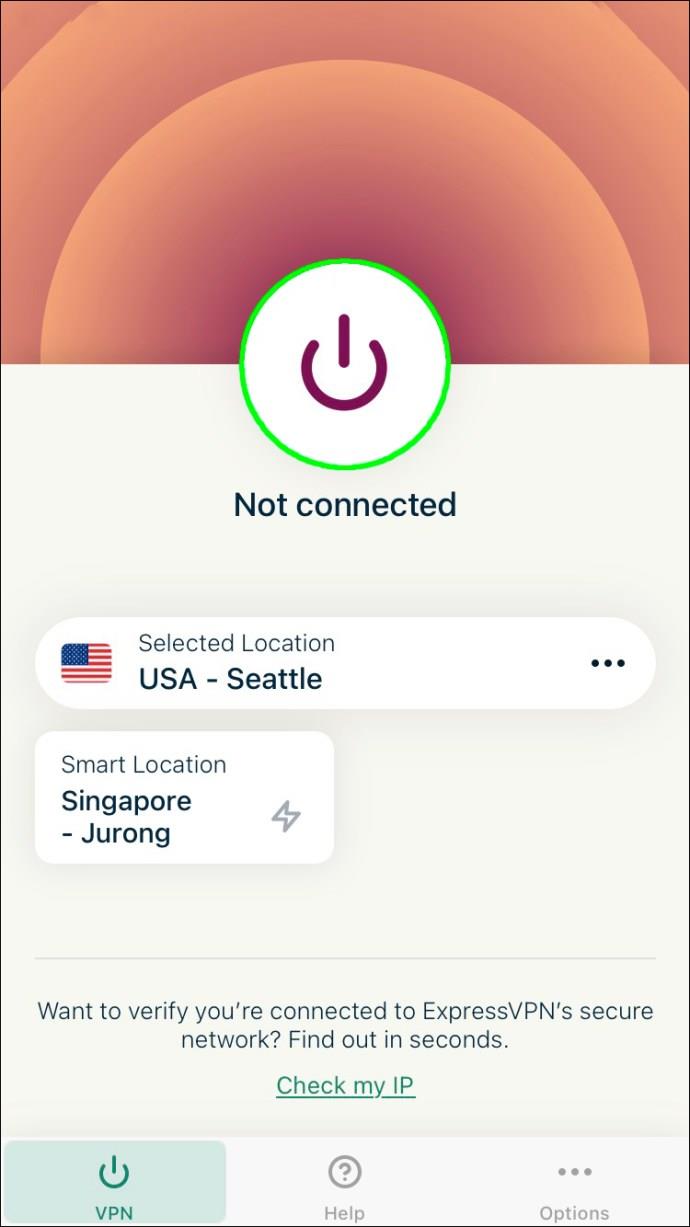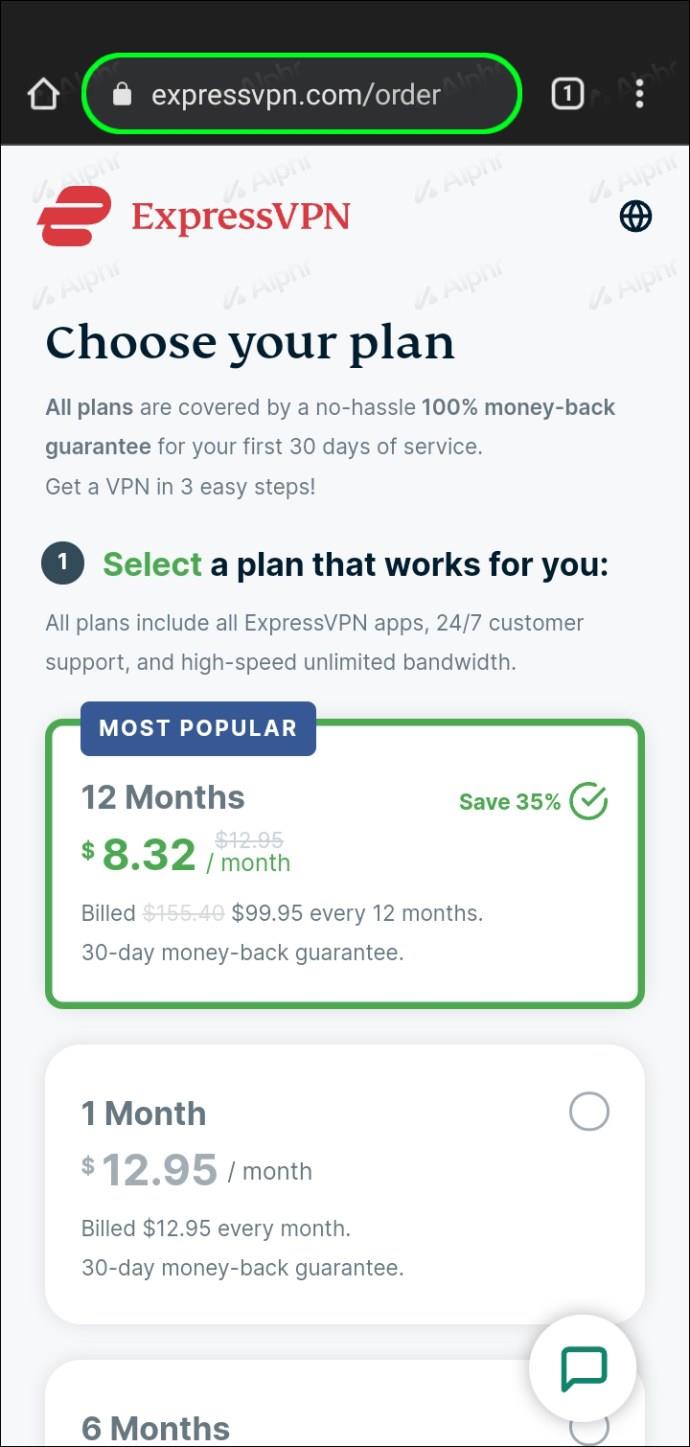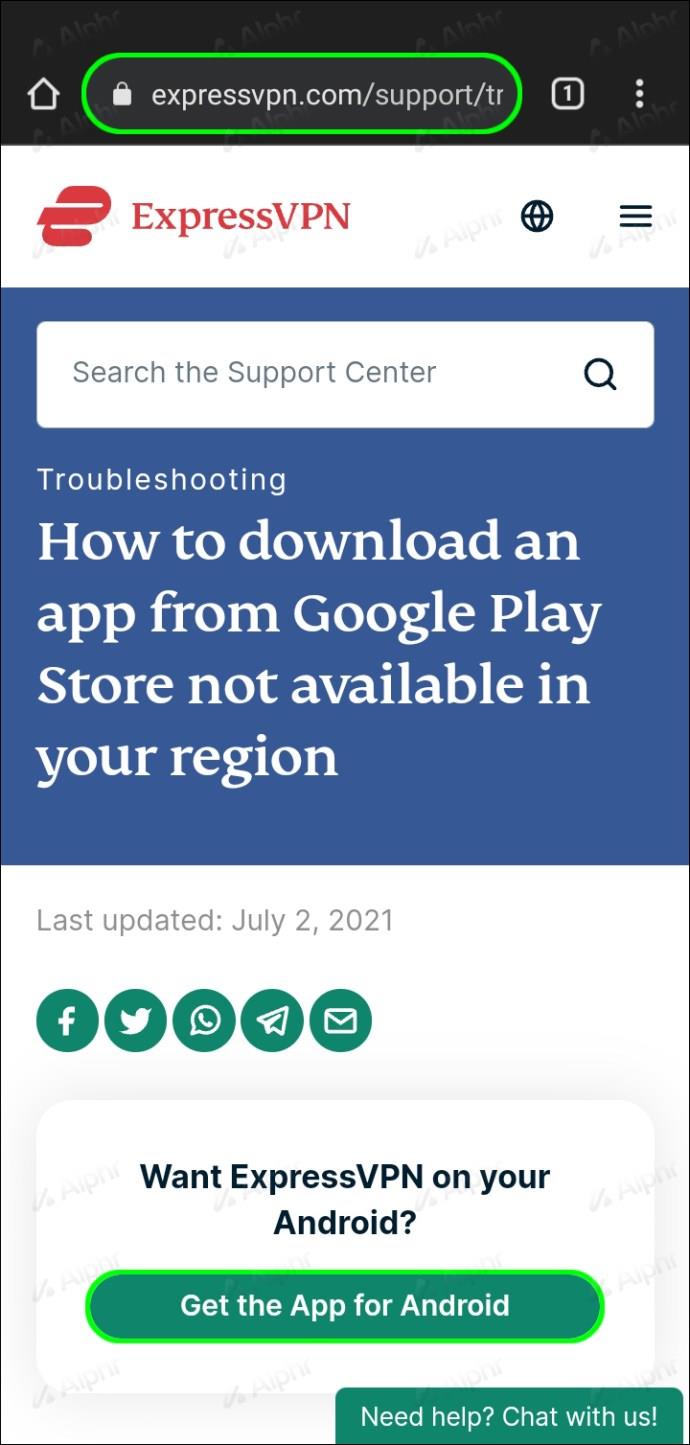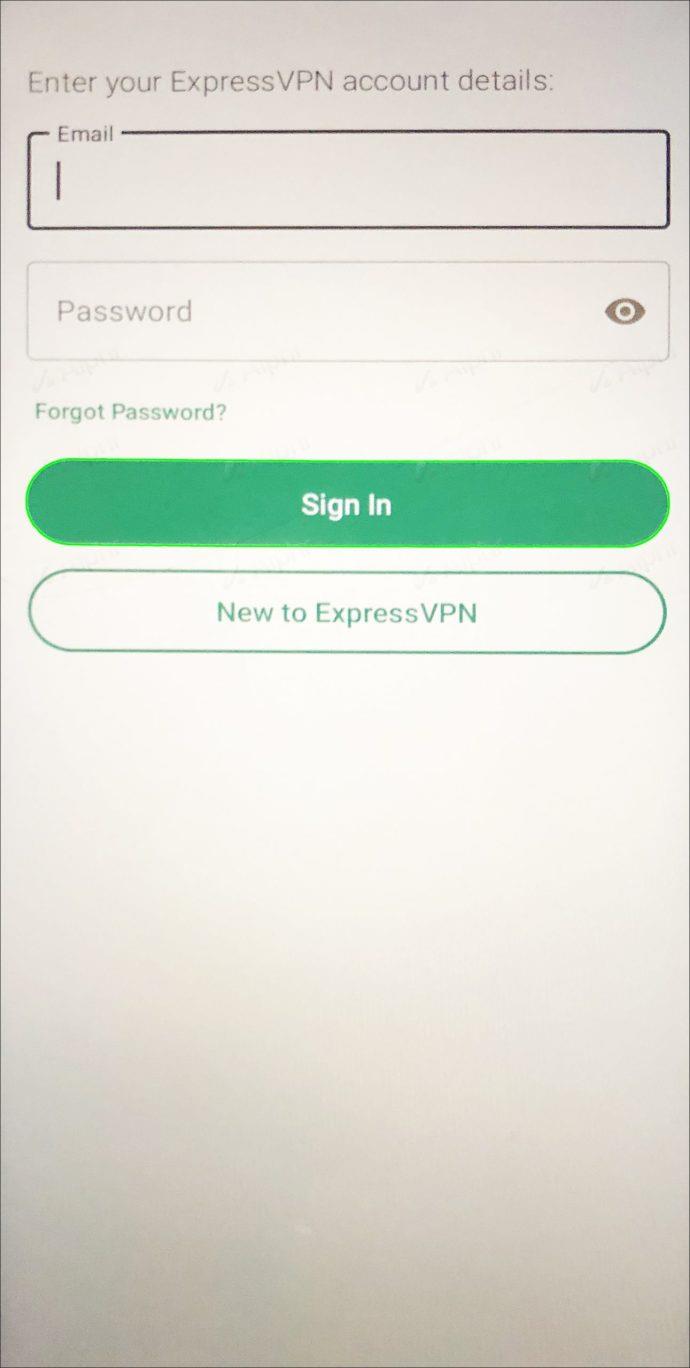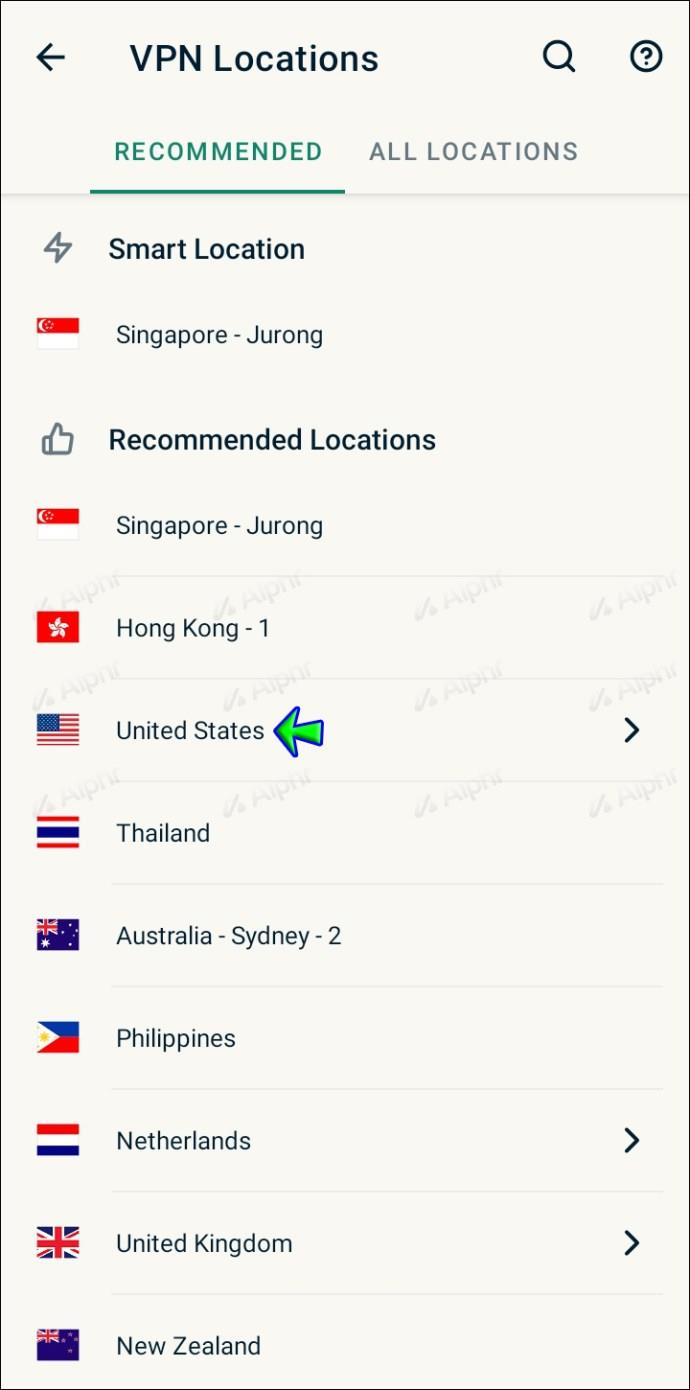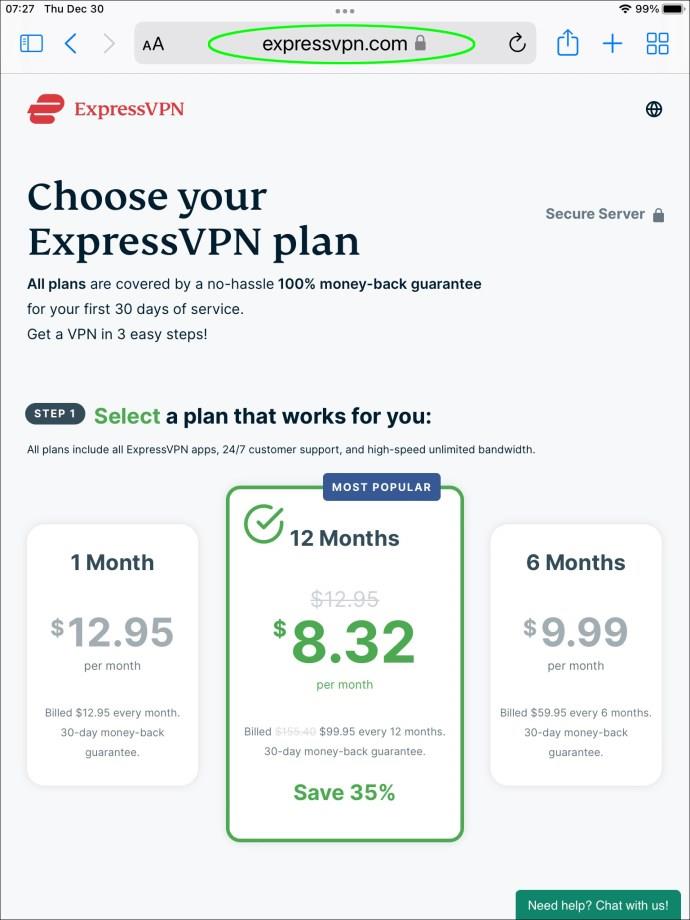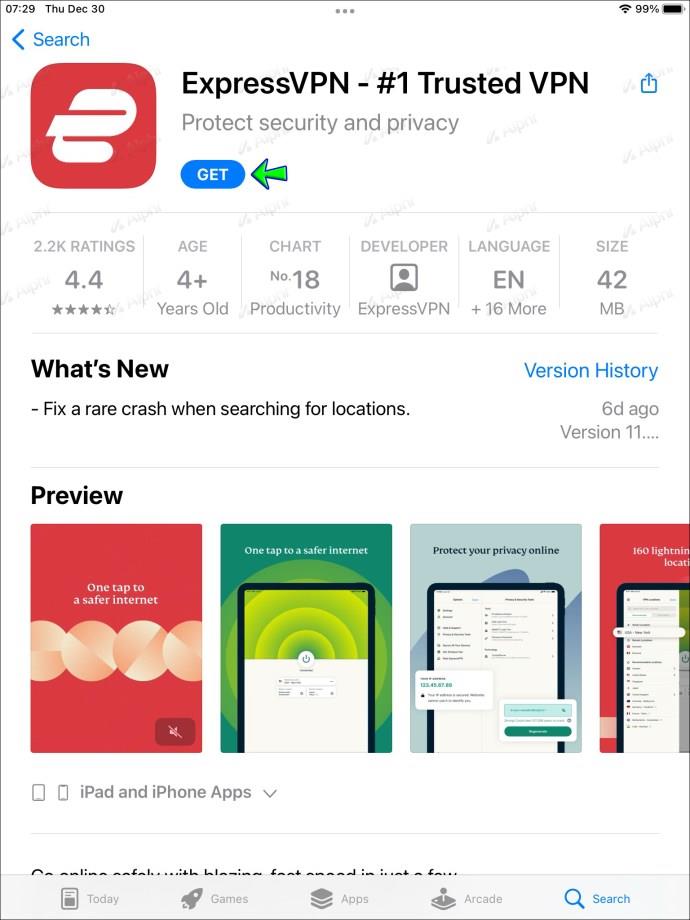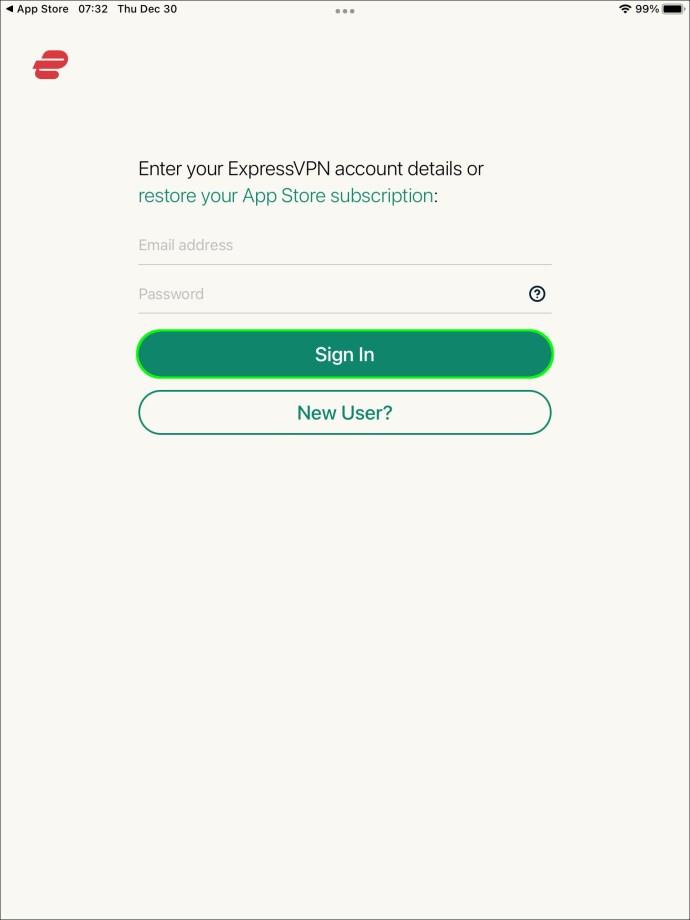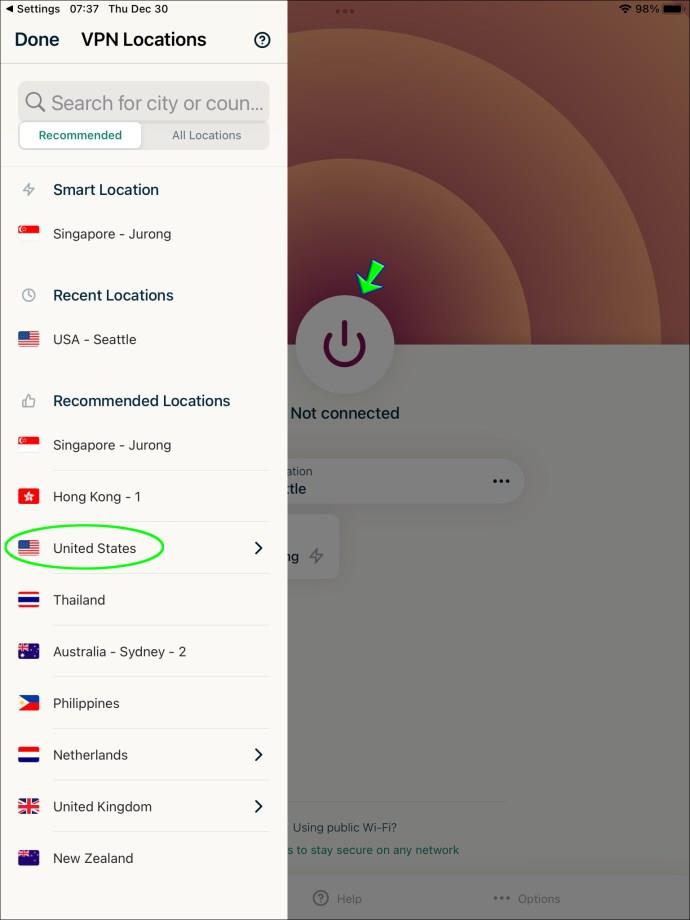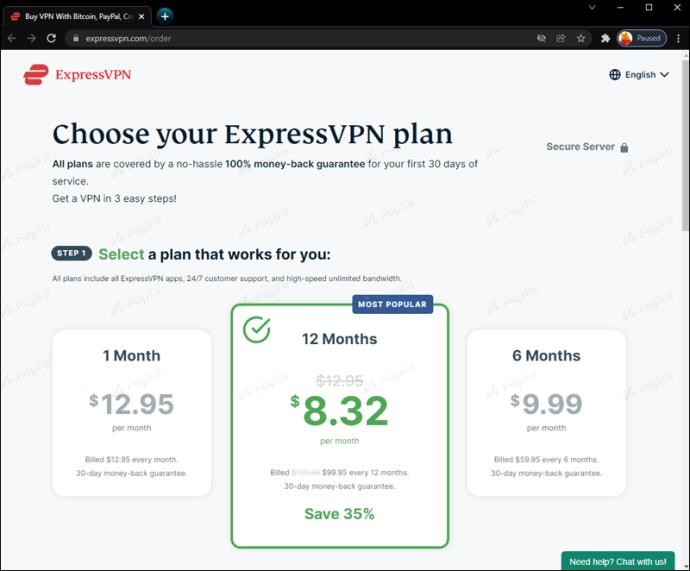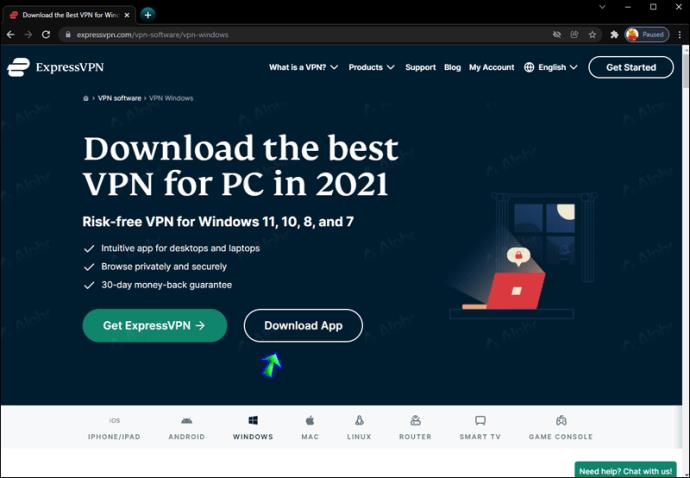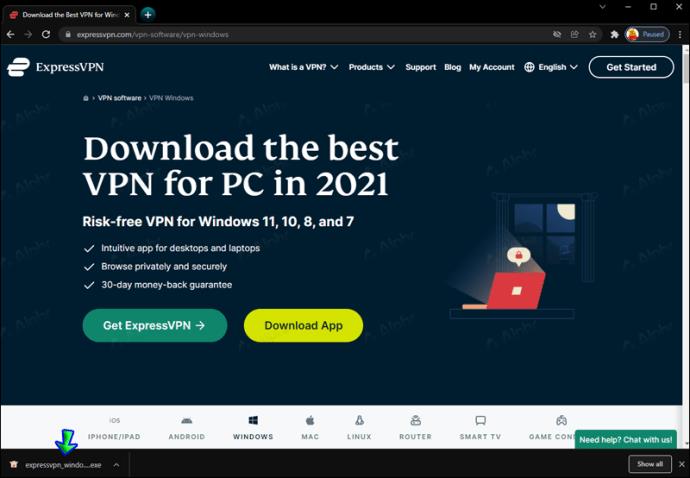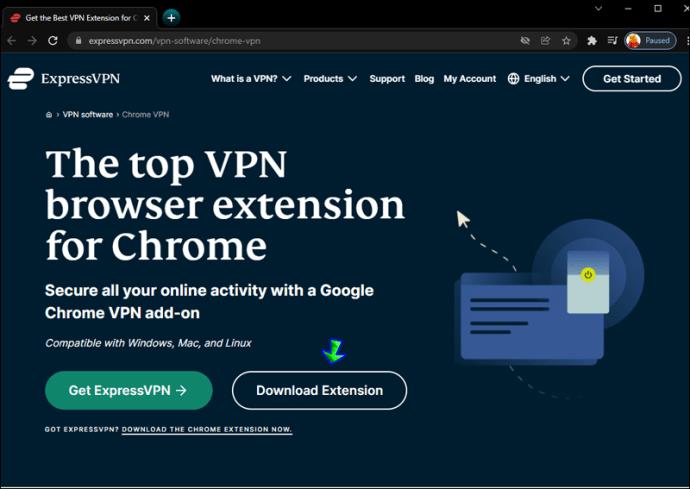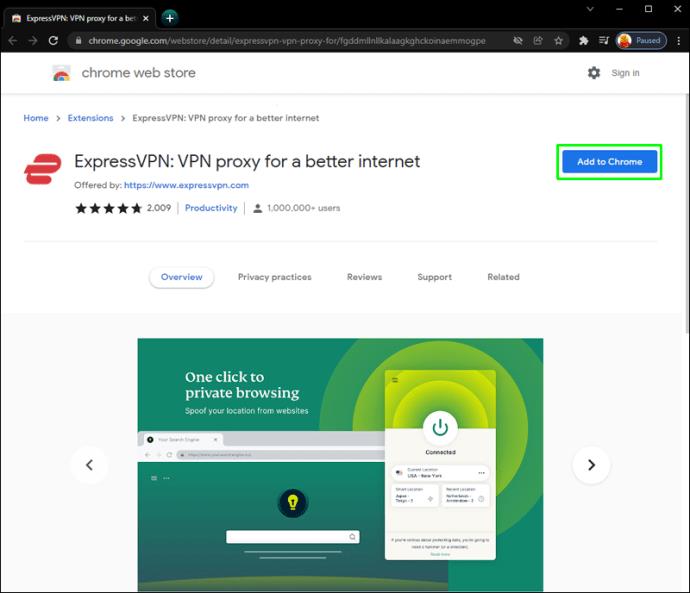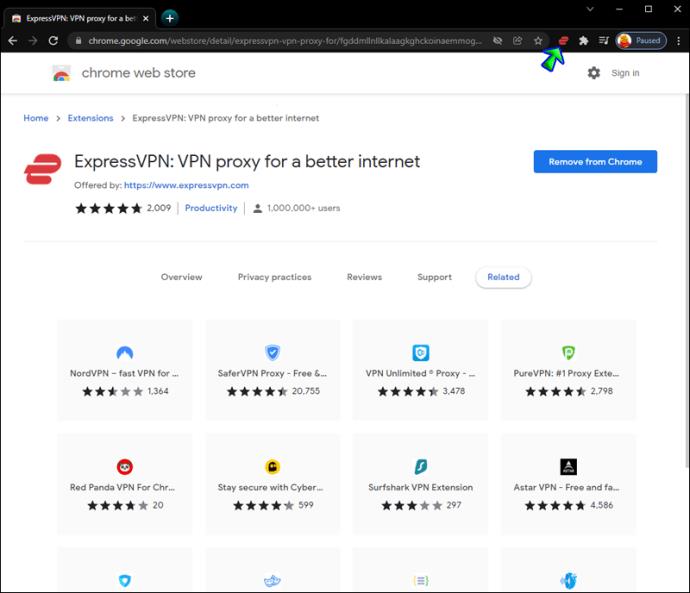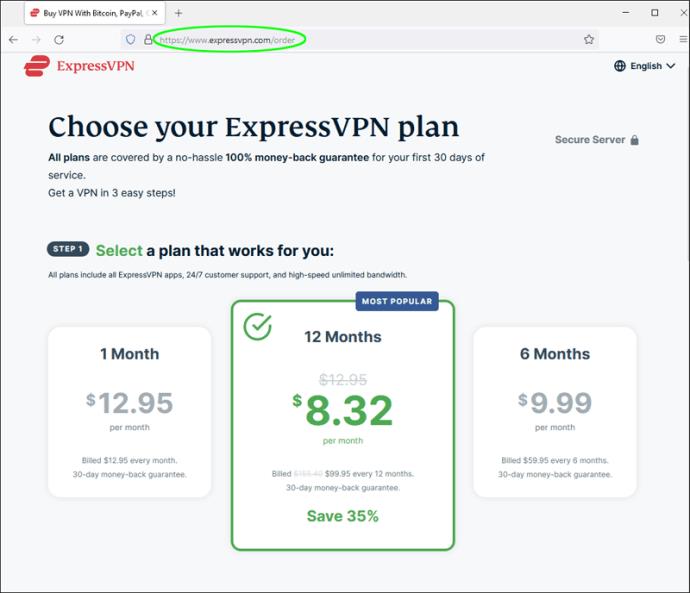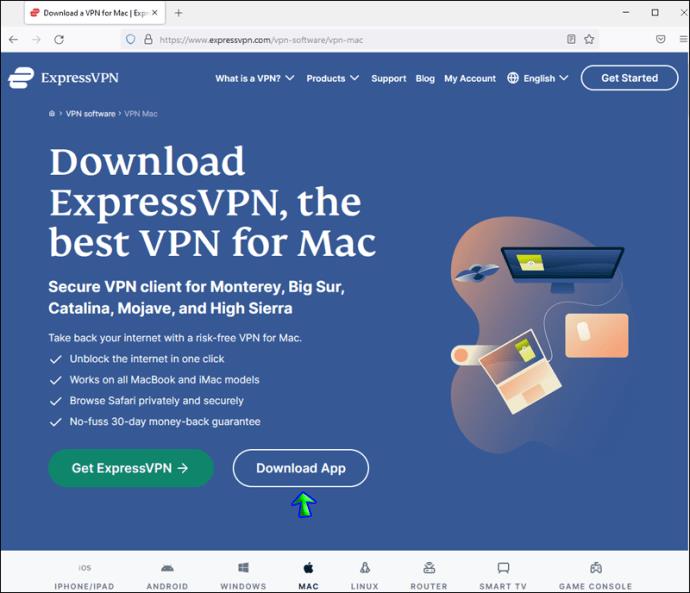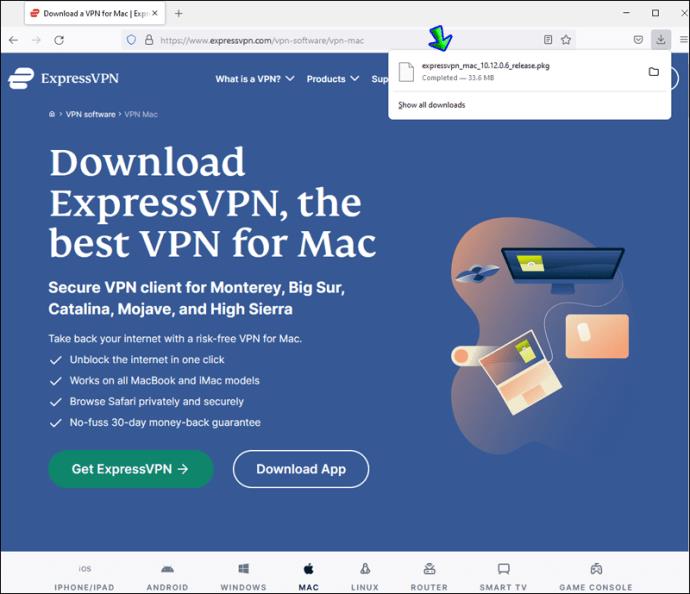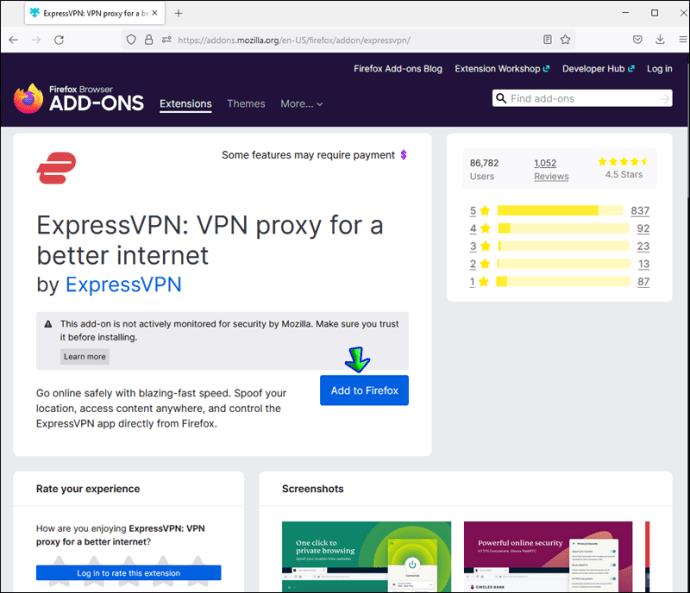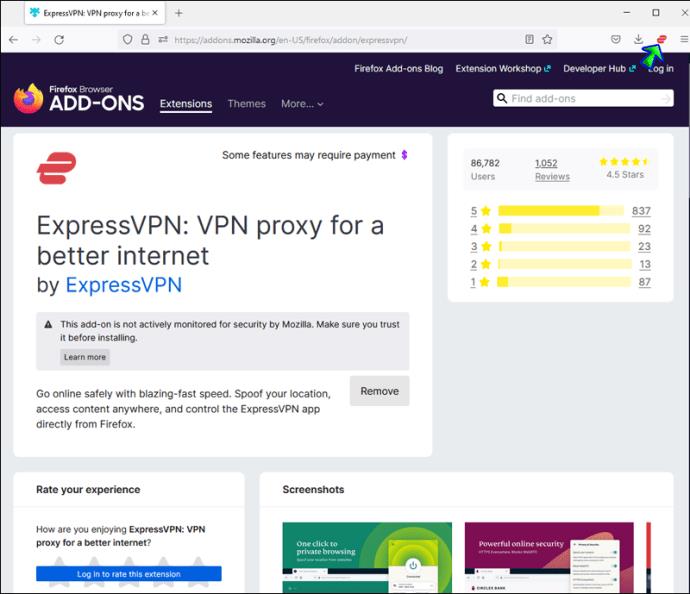Liens de périphérique
Voulez-vous savoir comment accéder aux sites Web bloqués ? Certains sites Web restreignent l'accès aux utilisateurs s'ils accèdent au site depuis certains pays. Cela peut être une gêne, mais heureusement, nous avons une solution de contournement. Un réseau privé virtuel (VPN) peut vous aider à débloquer n'importe quel site Web soumis à des restrictions géographiques. En prime, il protège vos données privées et réduit la limitation de la bande passante.
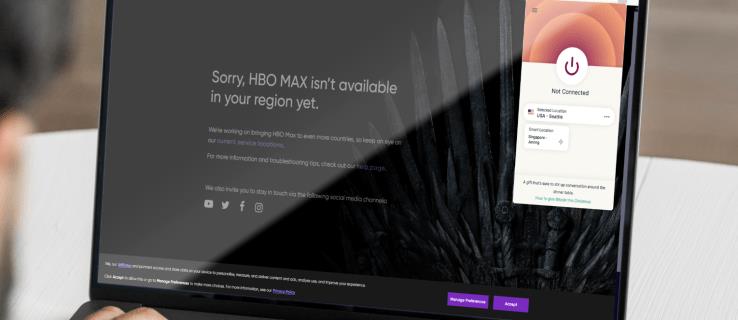
Ce guide vous expliquera comment accéder à des sites Web restreints à l'aide d'un VPN sur différents appareils. De plus, nous partagerons plusieurs méthodes de déblocage de sites sans VPN. Lisez la suite pour profiter du contenu souhaité sans limites.
Comment débloquer des sites Web sur un PC Windows
L'un des meilleurs fournisseurs de VPN sur le marché est ExpressVPN , nous l'utiliserons donc comme exemple dans nos instructions. Cependant, vous êtes libre de choisir tout autre fournisseur que vous jugez digne de confiance. Suivez les étapes ci-dessous pour accéder au site Web souhaité avec ExpressVPN :
- Inscrivez-vous à n'importe quel plan ExpressVPN et enregistrez votre compte.
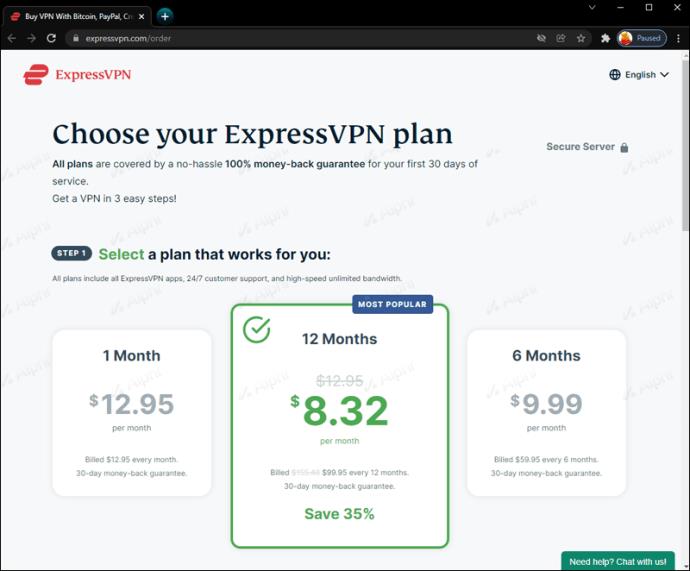
- Téléchargez l'application Windows ExpressVPN sur le site officiel.
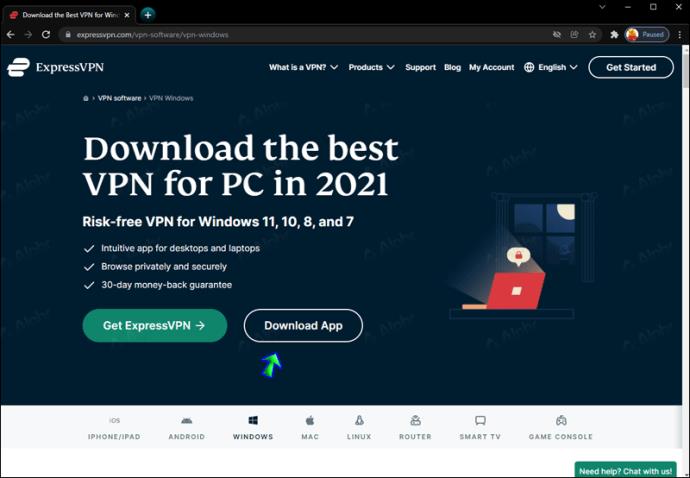
- Exécutez le fichier d'installation de l'application et suivez les instructions à l'écran pour le terminer.
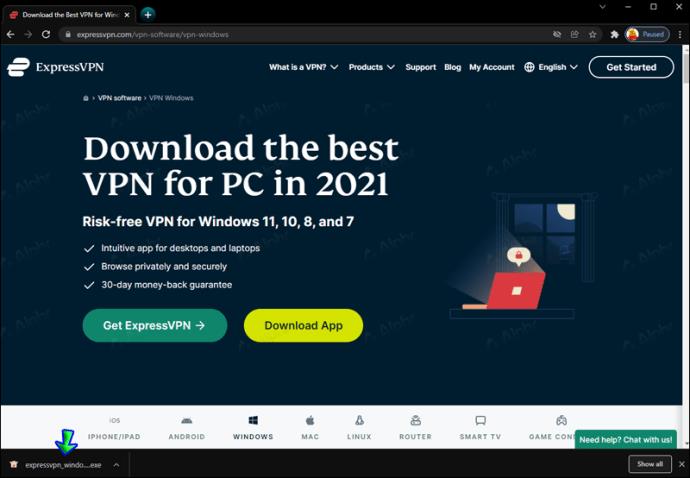
- Sélectionnez "Connexion avec le lien de connexion par e-mail" lorsque vous y êtes invité.
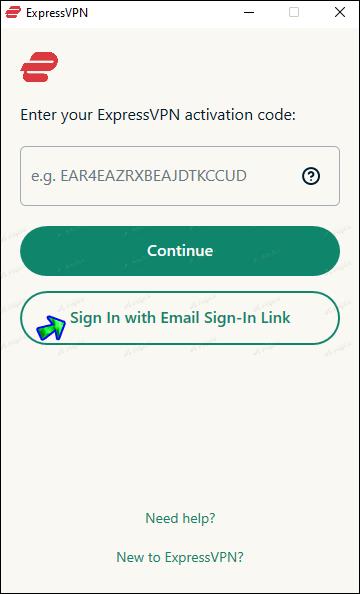
- Trouvez le lien de connexion dans votre e-mail et ouvrez-le. L'application sera activée instantanément.
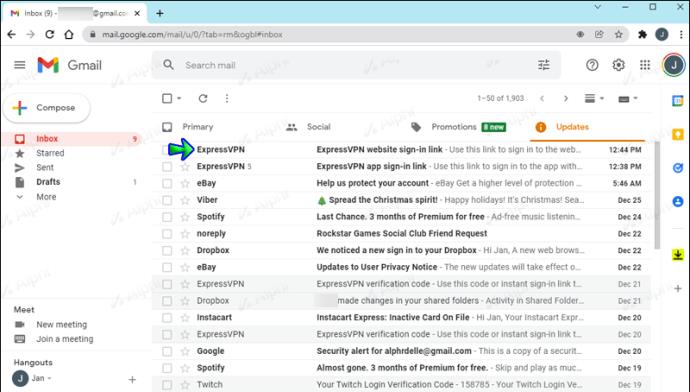
- Une fois l'application installée, développez le menu à trois points horizontaux sur le tableau de bord et sélectionnez un emplacement de serveur.
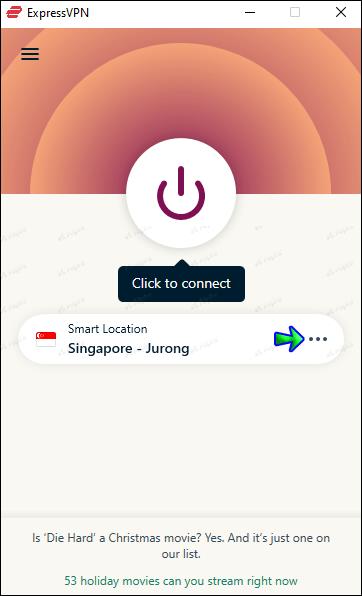
- Cliquez sur le gros bouton d'alimentation du tableau de bord pour vous connecter au serveur sélectionné.
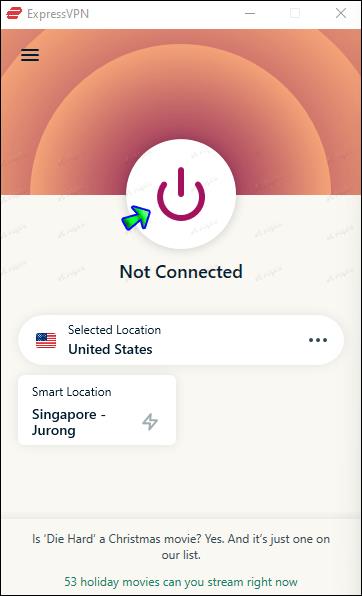
- Visitez le site Web souhaité tout en étant connecté au serveur.
Comment débloquer des sites Web sur un Mac
Vous pouvez utiliser n'importe quel fournisseur VPN pour accéder à des sites Web restreints sur un Mac, mais nous utiliserons ExpressVPN dans notre exemple. Suivez les instructions ci-dessous :
- Inscrivez-vous à votre plan ExpressVPN préféré et inscrivez-vous lorsque vous y êtes invité.
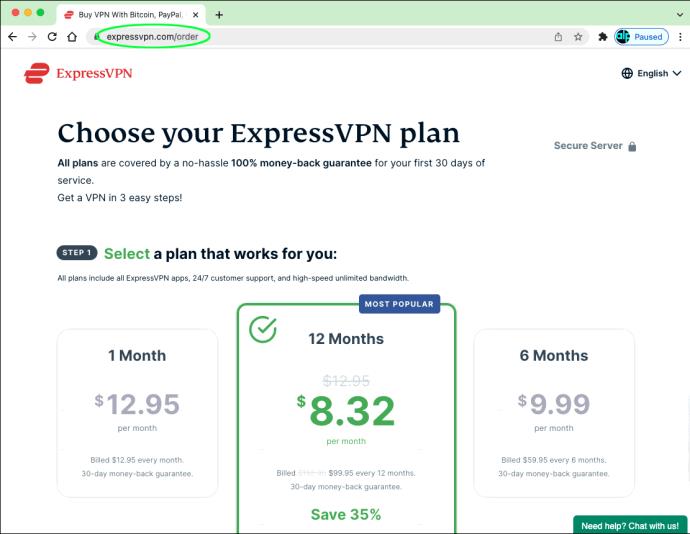
- Téléchargez le fichier d'installation de l'application ExpressVPN et exécutez-le. Suivez les instructions à l'écran pour configurer l'application.
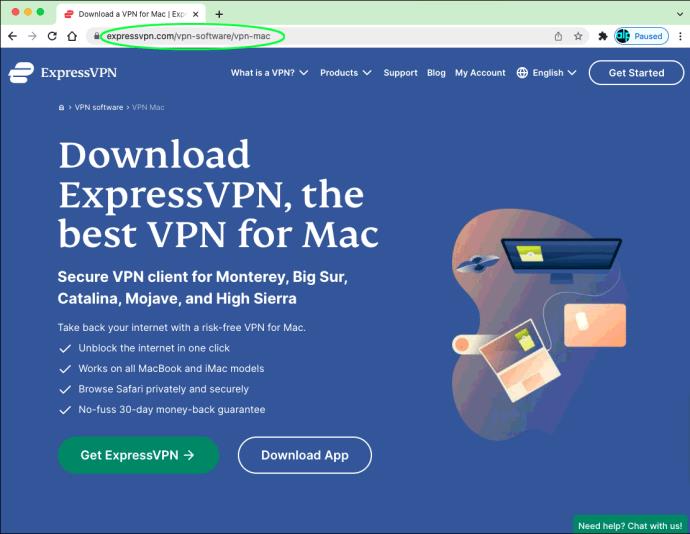
- Connectez-vous à votre compte à l'aide d'un code d'activation ou d'un lien de connexion par e-mail.
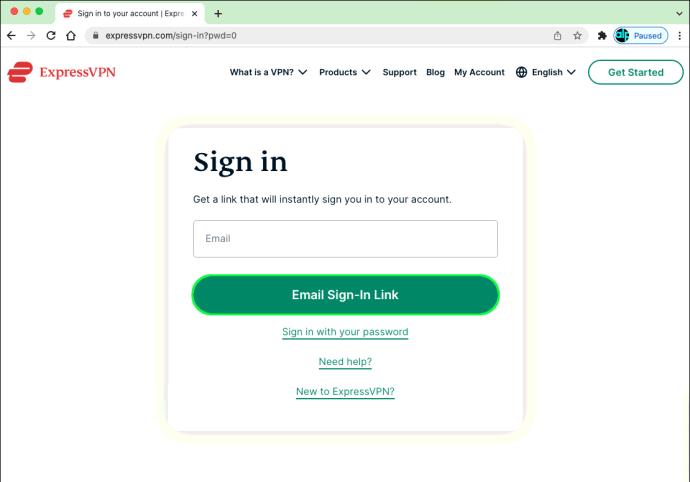
- Lancez l'application et développez le menu déroulant sur le tableau de bord.
- Sélectionnez un emplacement de serveur où le site Web souhaité est disponible.
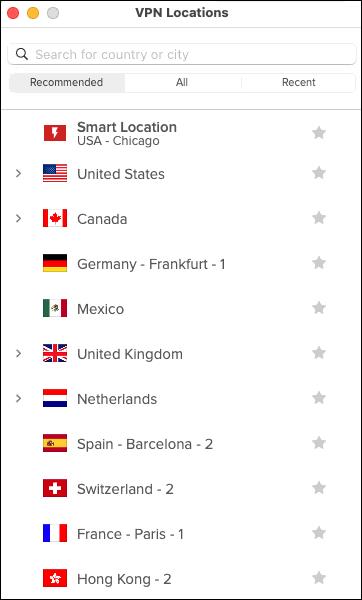
- Cliquez sur le bouton d'alimentation sur la page principale de l'application pour vous connecter au serveur.
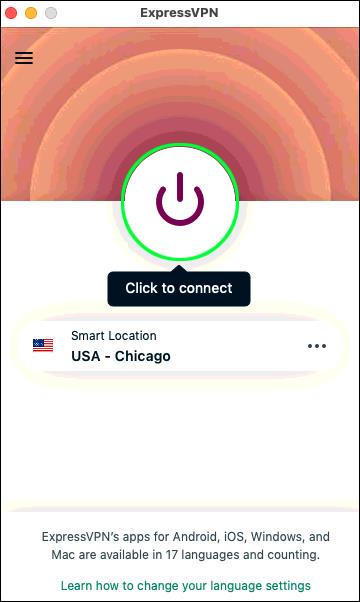
- Rendez-vous sur le site Web restreint et rechargez-le. Il devrait maintenant être débloqué.
Comment débloquer des sites Web sur un Chromebook
ChromeOS est compatible avec un large éventail de fournisseurs de VPN. Nous utiliserons ExpressVPN pour notre exemple, car c'est l'un des services VPN les plus populaires disponibles. Voici comment accéder à n'importe quel site Web à l'aide d'un VPN :
- Sélectionnez votre forfait préféré sur le site officiel d'ExpressVPN.
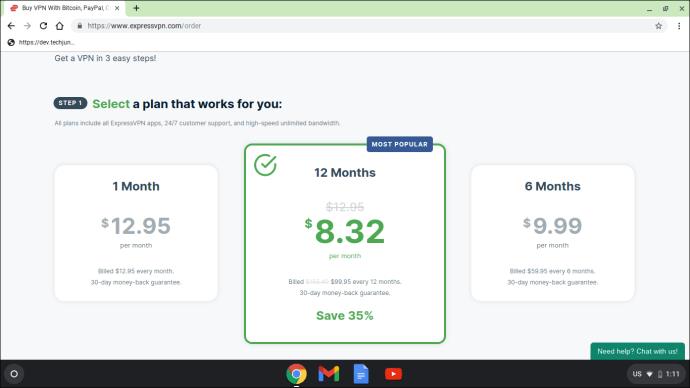
- Enregistrez un compte.
- Cliquez sur "Obtenir ExpressVPN" sur la page de téléchargement de l'application .
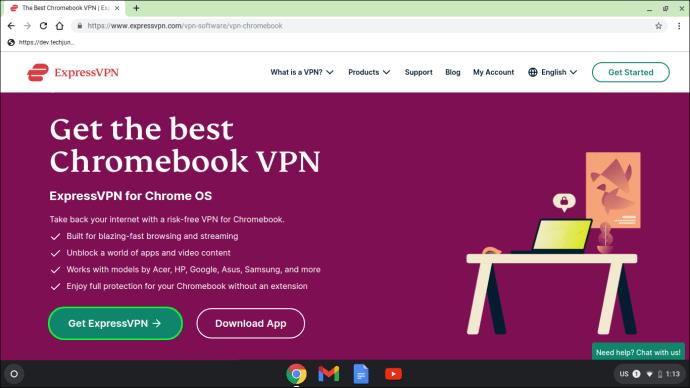
- Exécutez le fichier d'installation. Suivez les instructions à l'écran pour terminer l'installation.
- Lorsque vous y êtes invité, sélectionnez votre méthode de connexion préférée : code d'activation ou lien de connexion par e-mail.
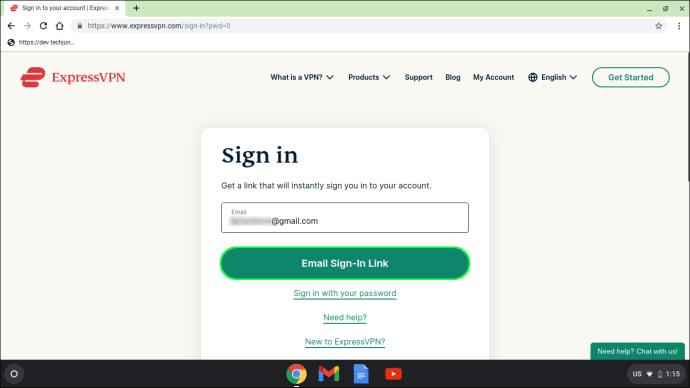
- Une fois l'application installée, choisissez l'emplacement de votre serveur préféré sur le tableau de bord.
- Connectez-vous au serveur en cliquant sur le bouton d'alimentation du tableau de bord.
- Rechargez le site Web restreint.
Comment débloquer des sites Web sur un iPhone ?
Un VPN est disponible non seulement pour les PC mais aussi pour les appareils mobiles. Si vous êtes un utilisateur d'iPhone, suivez les étapes ci-dessous pour accéder à n'importe quelle page restreinte avec ExpressVPN :
Offre limitée : 3 mois GRATUITS !
Obtenez ExpressVPN. Sécurisé et compatible avec le streaming.
Garantie de remboursement de 30 jours
- Achetez n'importe quel plan ExpressVPN et inscrivez-vous. Les plans ne diffèrent que par la durée d'accès à l'application et non par les fonctionnalités.
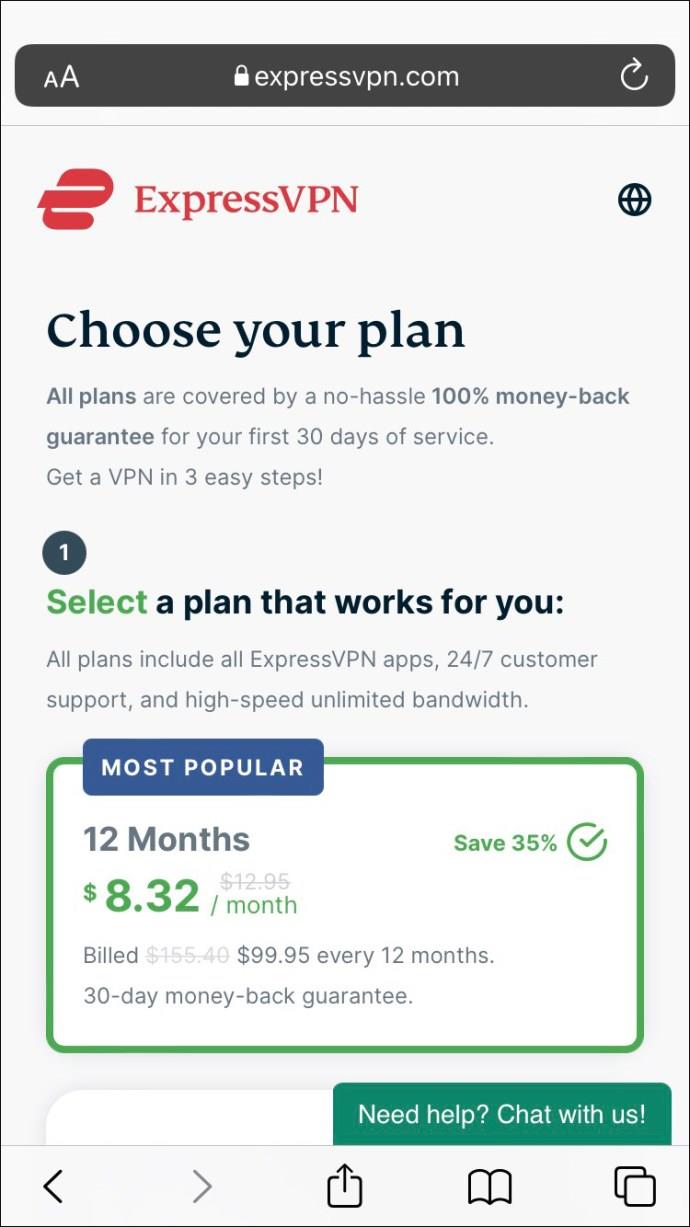
- Rendez-vous sur AppStore et téléchargez l'application iOS ExpressVPN officielle.
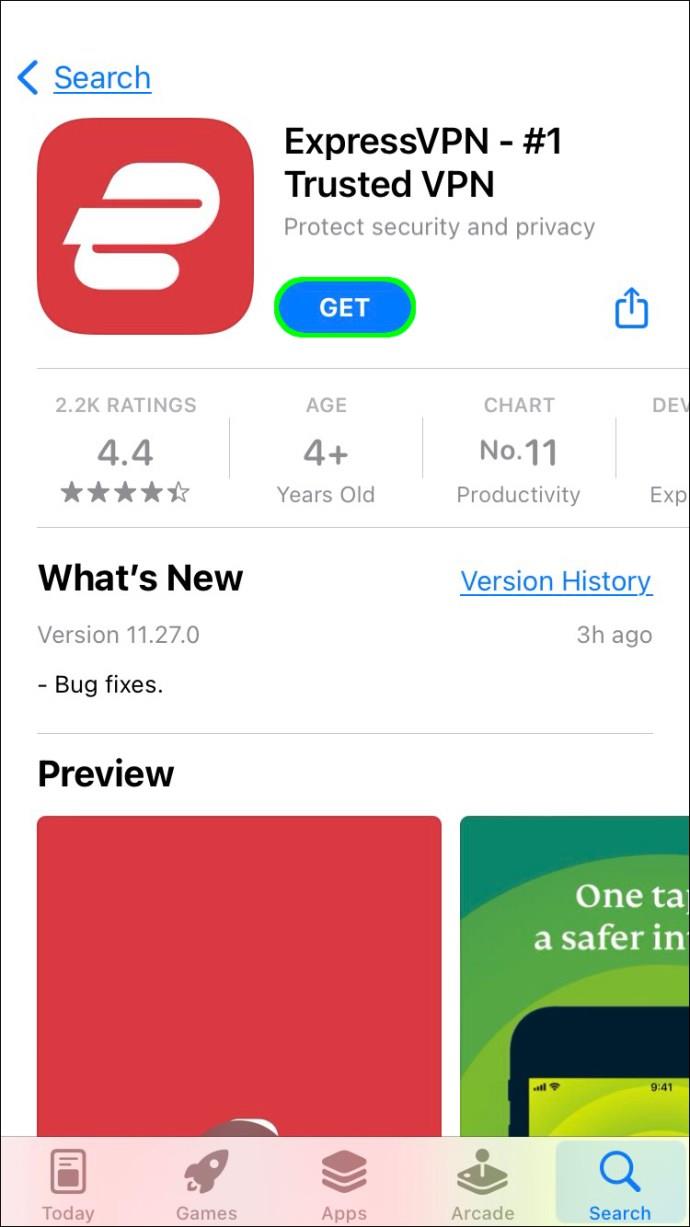
- Lancez l'application et appuyez sur "Connexion avec le lien de connexion par e-mail". Vérifiez l'e-mail que vous avez saisi lors de votre inscription.
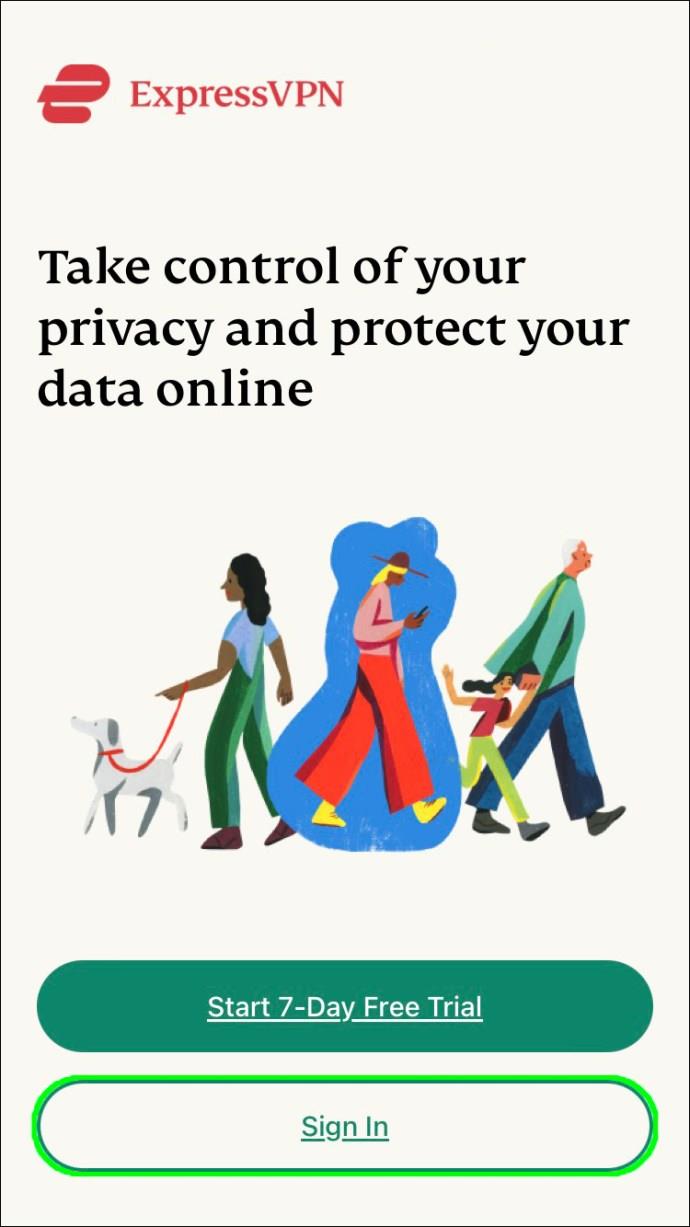
- Appuyez sur le lien dans votre e-mail. L'application devrait être activée automatiquement.
- Sélectionnez un emplacement de serveur sur la page principale de l'application et appuyez sur le bouton d'alimentation pour vous connecter.
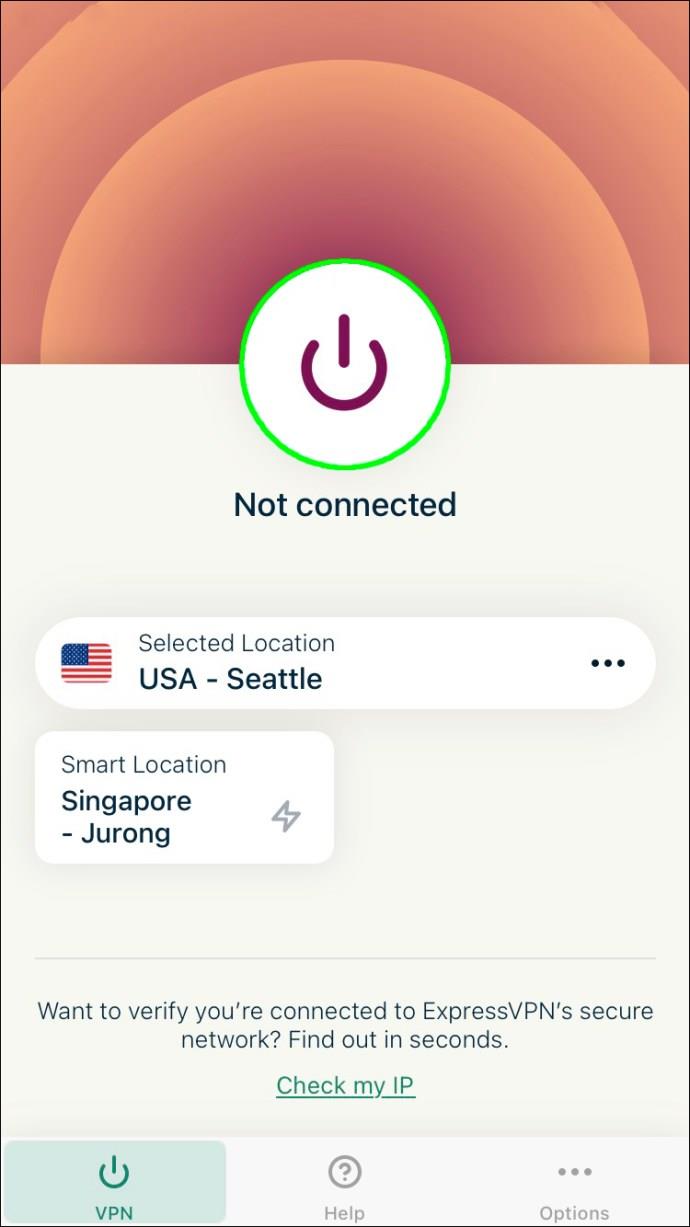
- Visitez le site Web restreint tout en étant connecté au serveur sélectionné.
Comment débloquer des sites Web sur un appareil Android
ExpressVPN est disponible pour les appareils iOS et Android. Pour accéder à des sites Web restreints avec un VPN, suivez les instructions ci-dessous :
- Rendez-vous sur le site officiel d'ExpressVPN et achetez un plan préféré.
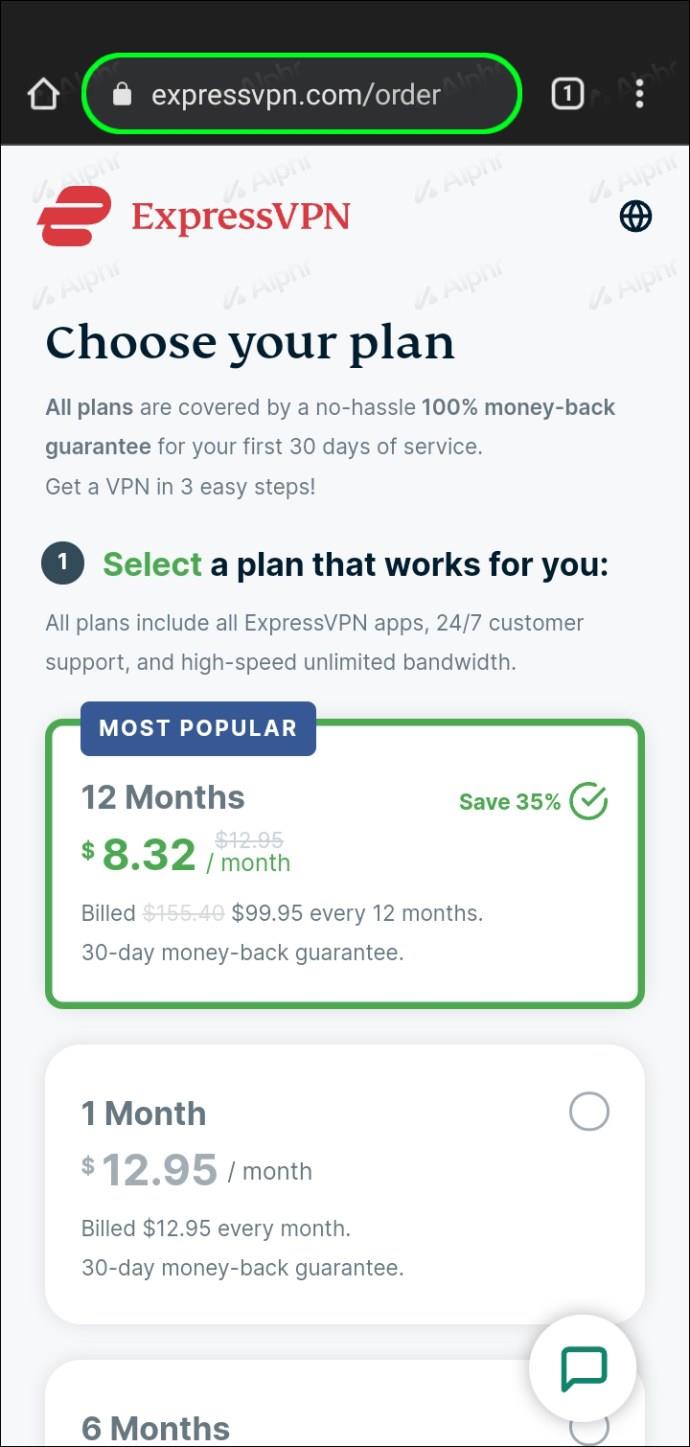
- Enregistrez-vous en suivant les instructions à l'écran.
- Téléchargez l'application Android ExpressVPN sur votre appareil mobile.
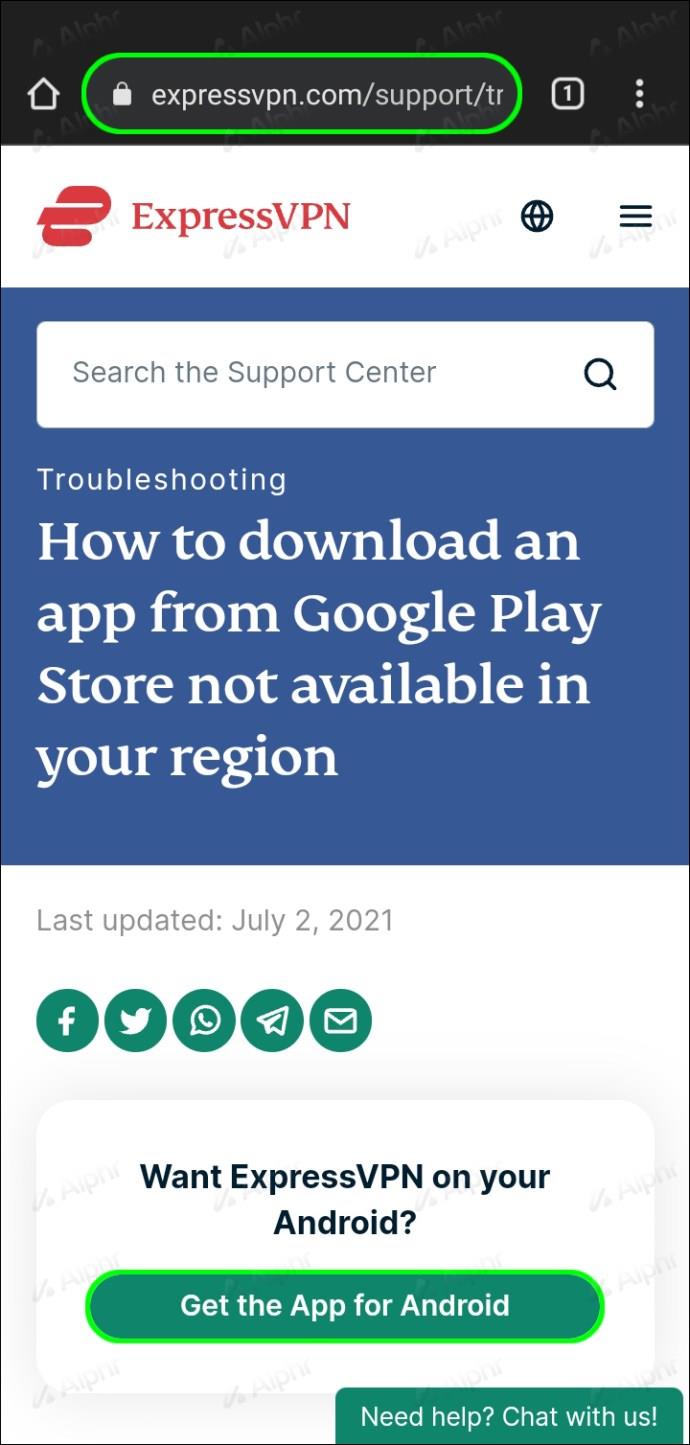
- Connectez-vous avec votre méthode préférée : en utilisant un code d'activation ou un lien de connexion par e-mail.
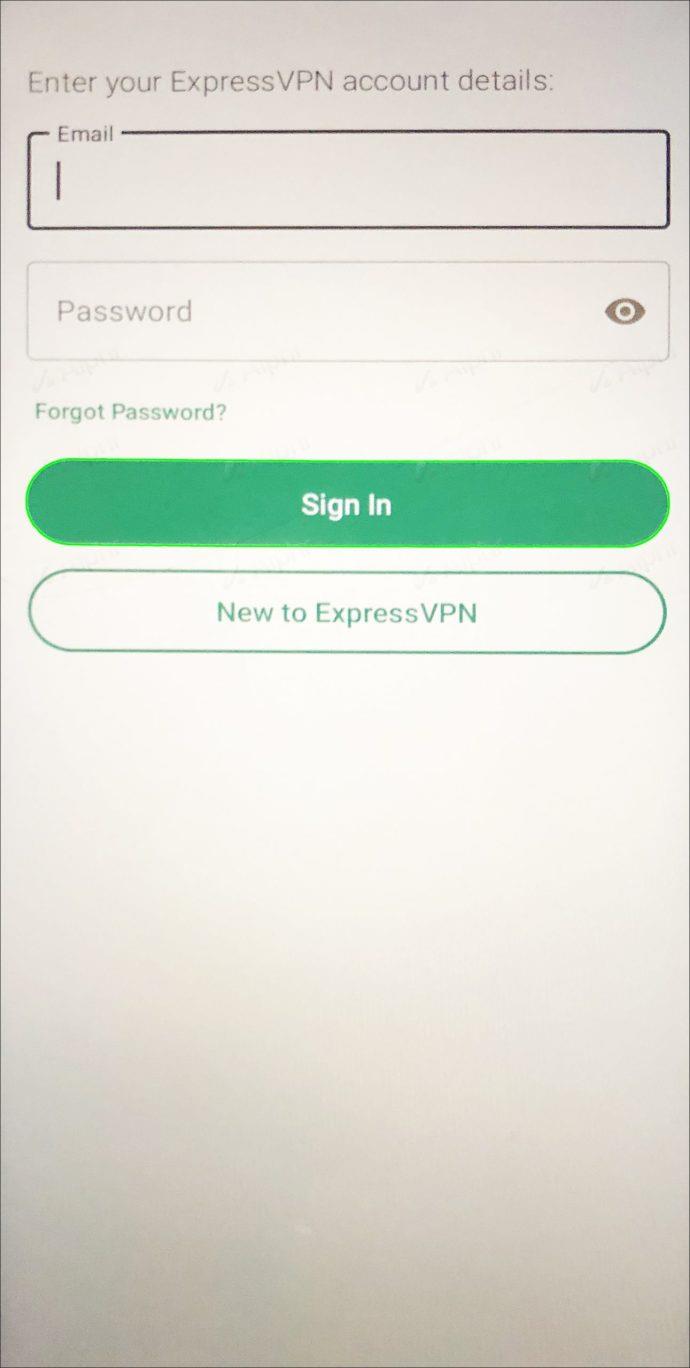
- Sélectionnez l'emplacement du serveur préféré dans le menu déroulant de la page principale de l'application.
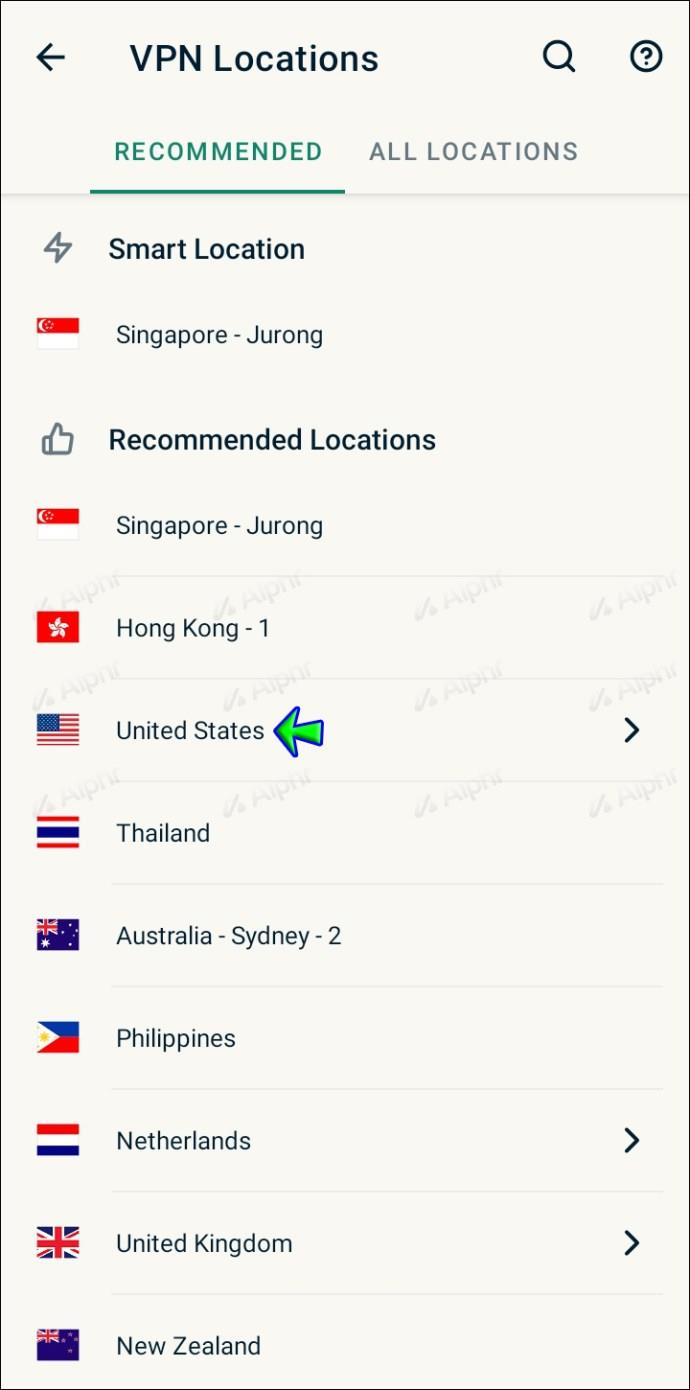
- Appuyez sur le bouton d'alimentation. Votre appareil se connectera instantanément au serveur sélectionné.

- Rendez-vous sur le site Web restreint et rechargez-le.
Comment débloquer des sites Web sur un iPad
Tous les services VPN fonctionnent de la même manière, mais ExpressVPN est l'un des fournisseurs les plus sécurisés, rapides et fiables. Voici comment accéder aux sites Web restreints depuis votre iPad sur ExpressVPN :
- Sélectionnez le plan ExpressVPN préféré et créez un compte.
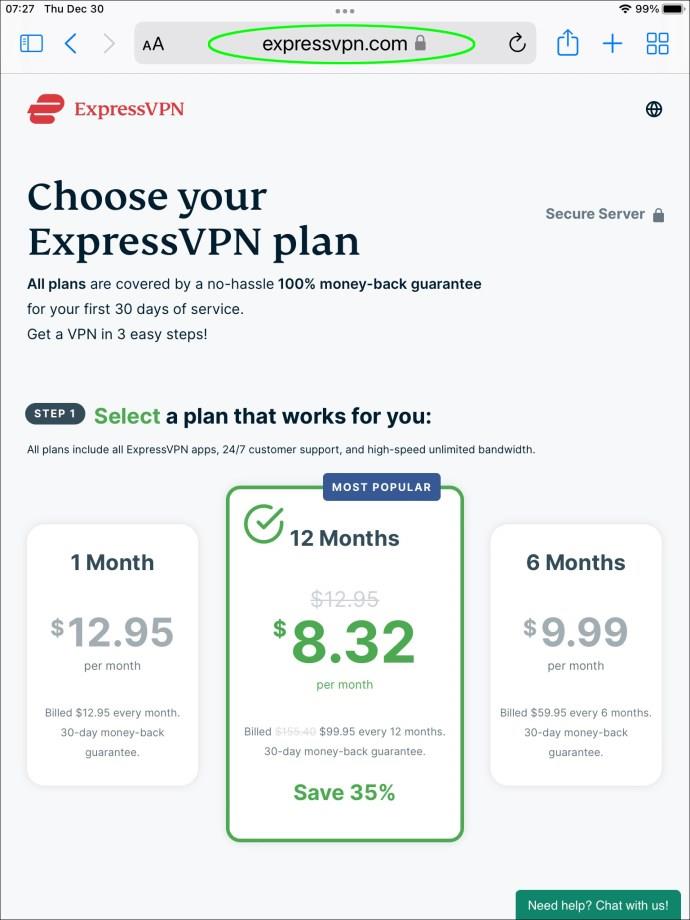
- Téléchargez l'application ExpressVPN iOS depuis l'AppStore.
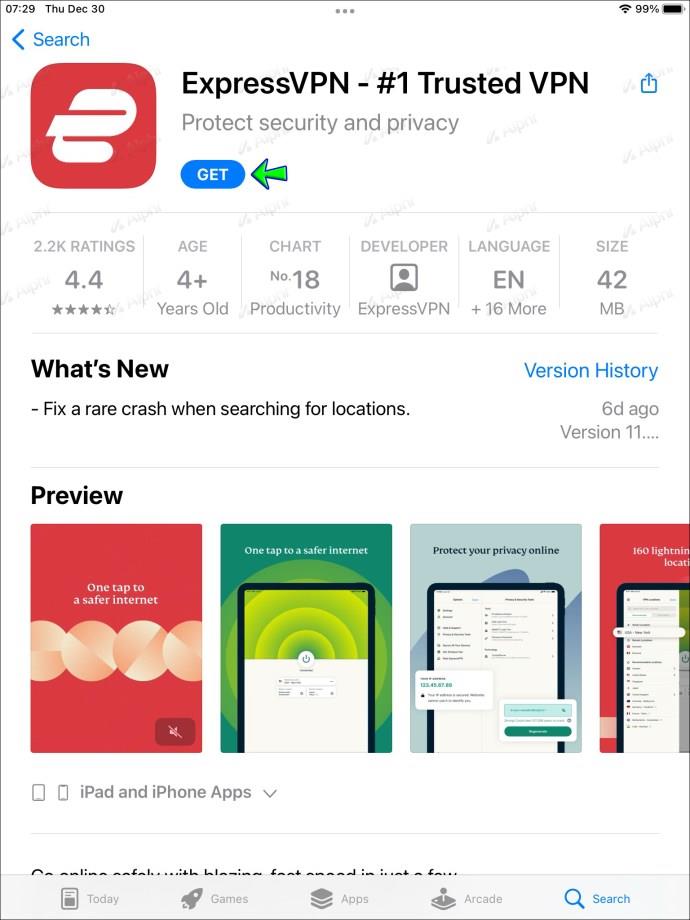
- Lancez l'application et appuyez sur "Connexion avec le lien de connexion par e-mail".
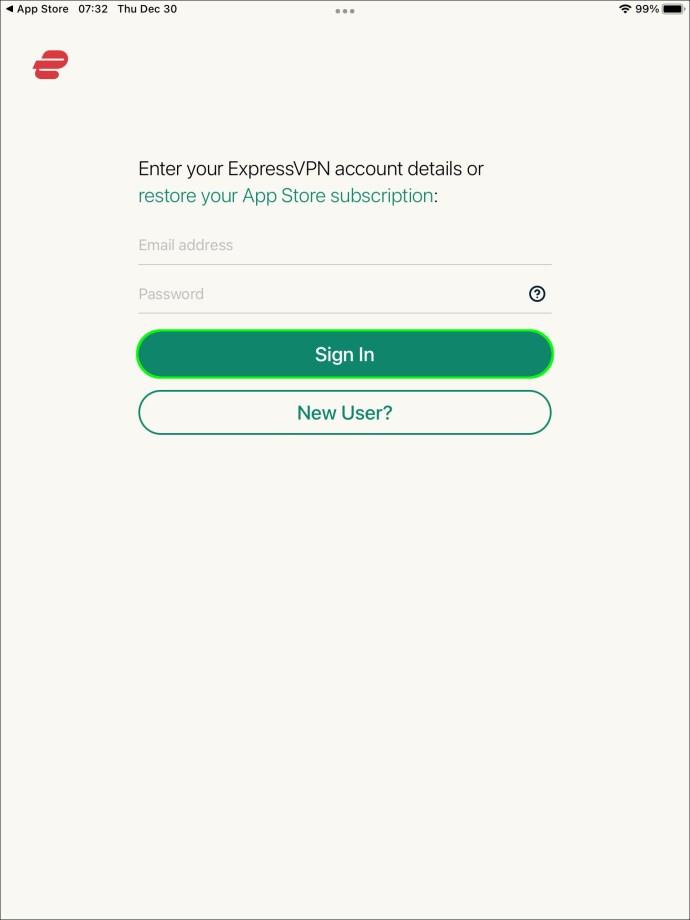
- Visitez l'e-mail que vous avez entré lors de votre inscription et trouvez le lien sin-in. L'application sera automatiquement activée après avoir appuyé sur le lien.
- Sélectionnez un emplacement de serveur sur la page principale de l'application et appuyez sur le bouton d'alimentation.|
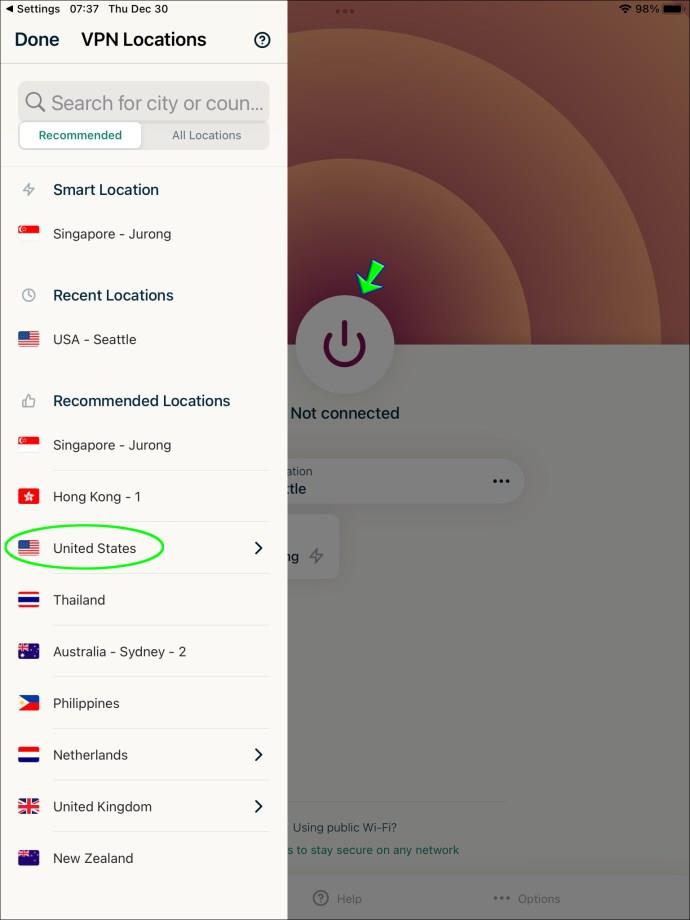
- Rechargez le site Web restreint. Si vous avez correctement sélectionné l'emplacement du serveur, il devrait maintenant être disponible.
Comment accéder aux sites Web bloqués dans Chrome
L'extension de navigateur ExpressVPN améliore la sécurité des données et simplifie le contrôle des applications. Vous pouvez modifier l'emplacement du serveur, connecter et déconnecter le VPN directement depuis votre barre d'outils Chrome. Bien qu'il ne vous donne pas accès aux pages restreintes par lui-même, une couche de protection supplémentaire est toujours bonne. Voici comment le configurer et accéder à tout site Web bloqué :
- Achetez le plan ExpressVPN préféré et créez un compte.
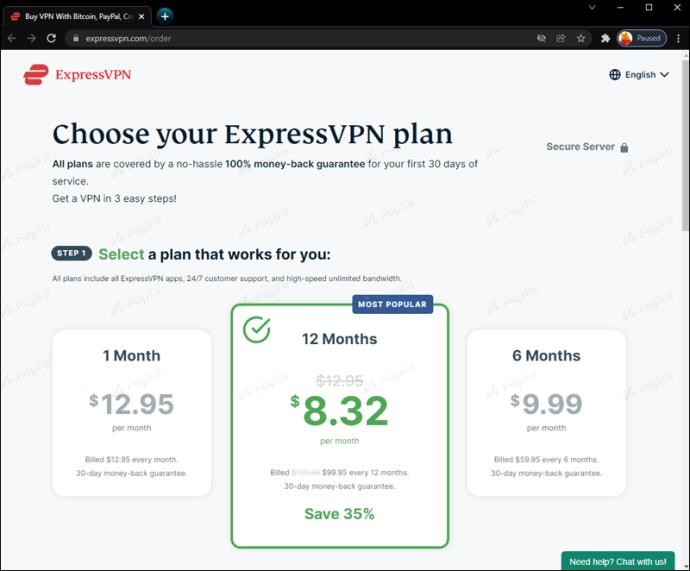
- Téléchargez l'application ExpressVPN pour votre système d'exploitation. L'extension de navigateur ne fonctionnera pas sans l'application.
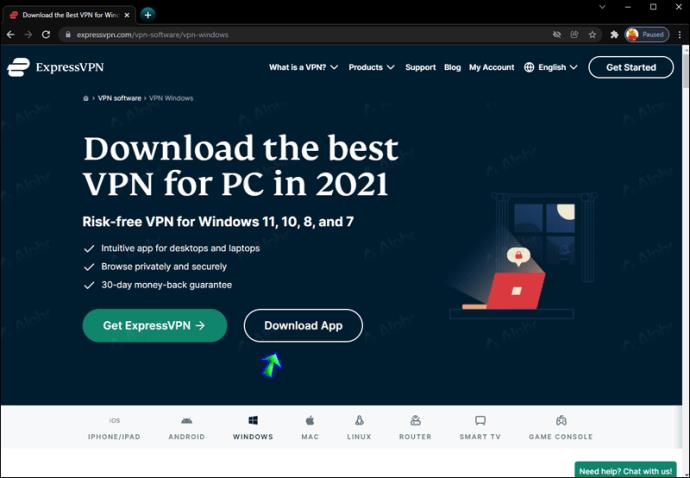
- Exécutez le fichier d'installation et suivez les instructions à l'écran pour le terminer.
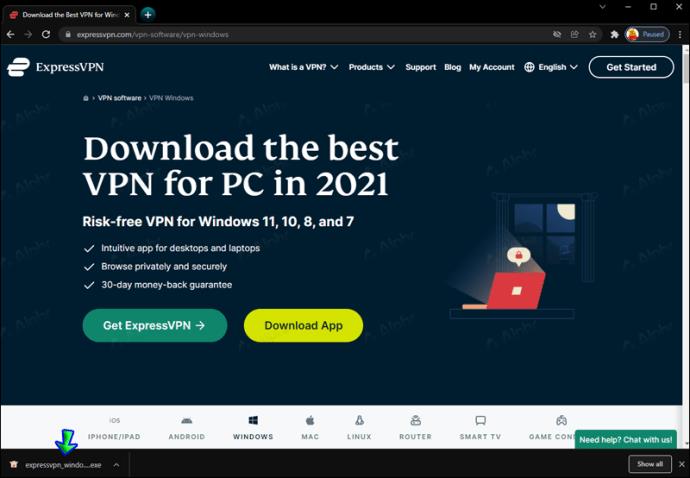
- Cliquez sur "Obtenir l'extension" sur la page de téléchargement de l'extension ExpressVPN .
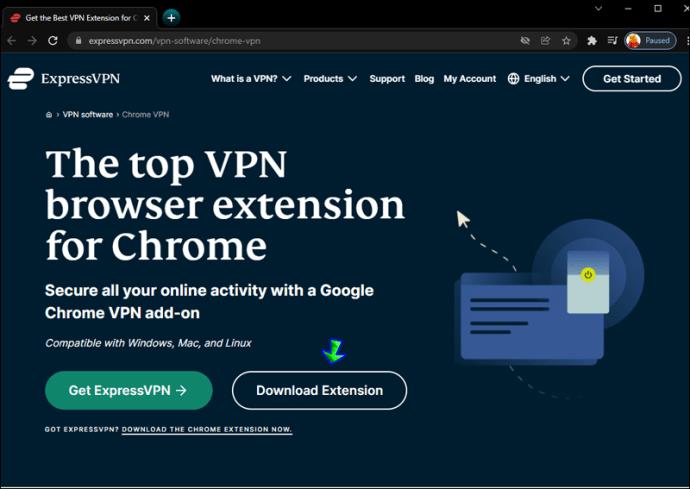
- Cliquez sur "Installation rapide" pour une configuration automatique.
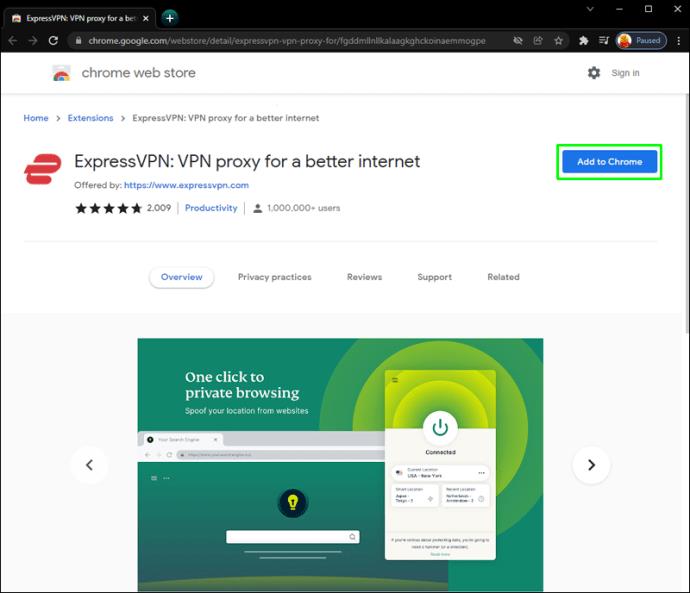
- Une fois l'extension installée, vous verrez apparaître le bouton du logo ExpressVPN dans votre barre d'outils. Cliquez dessus pour choisir l'emplacement du serveur et activer le VPN.
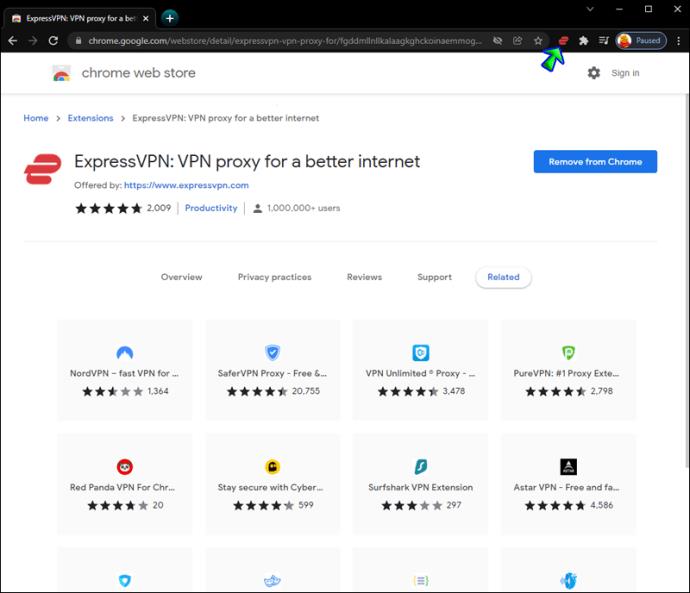
- Visitez la page restreinte et rechargez-la.
Comment débloquer des sites Web dans Firefox
ExpressVPN offre aux utilisateurs de PC un moyen pratique de contrôler l'application à l'aide d'une extension de navigateur. Il ne vous aidera pas à accéder aux sites Web bloqués, mais fournira un degré supplémentaire de protection des données lors de la navigation. Lorsqu'il est combiné avec un plan, vous pouvez débloquer des sites restreints. Suivez les étapes ci-dessous pour installer l'extension Firefox :
- Obtenez le plan ExpressVPN préféré et inscrivez-vous en suivant les instructions à l'écran.
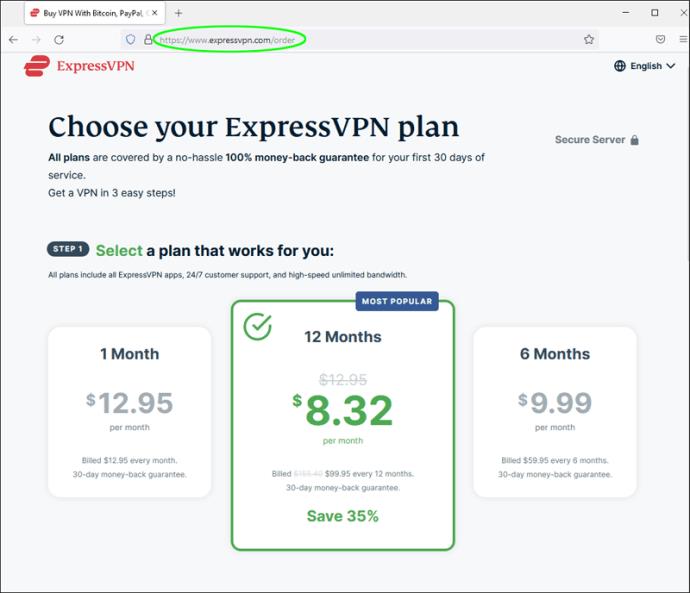
- Téléchargez l'application de bureau ExpressVPN pour Windows, Linux ou Mac.
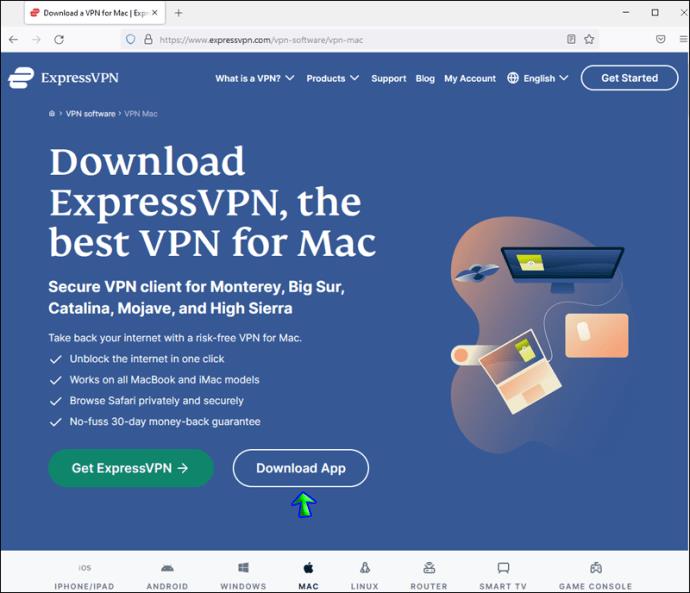
- Exécutez le fichier d'installation et configurez l'application en suivant les instructions à l'écran.
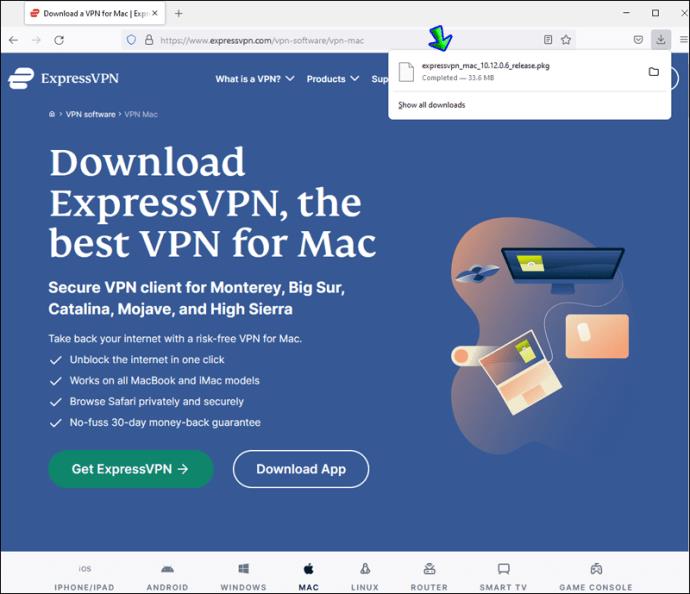
- Cliquez sur "Ajouter à Firefox" sur la page des modules complémentaires de Firefox .
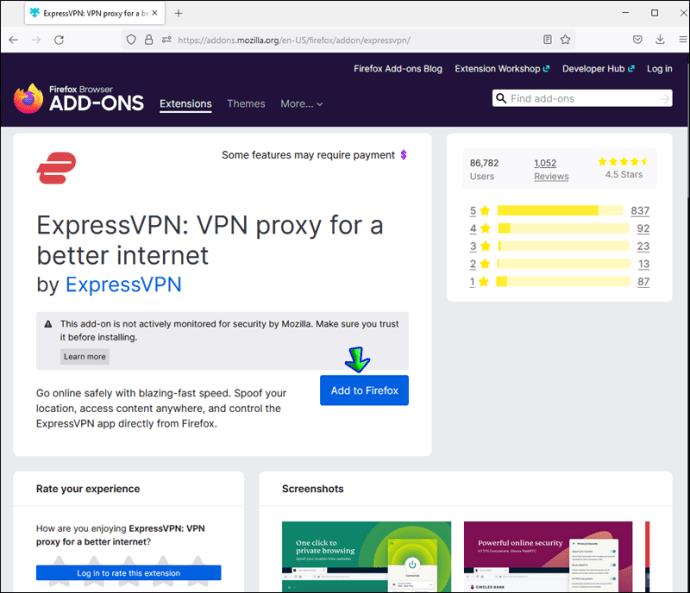
- Une fois l'extension installée, le bouton du logo ExpressVPN apparaîtra dans votre barre d'outils. Cliquez sur le bouton.
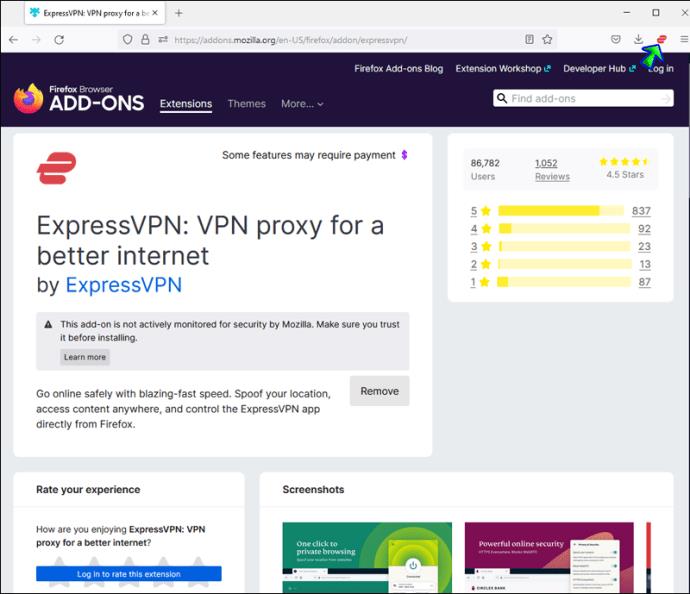
- Sélectionnez l'emplacement du serveur préféré dans le menu déroulant et connectez-vous.

Comment débloquer des sites Web dans Safari
Les utilisateurs de Safari peuvent facilement contrôler l'application de bureau ExpressVPN à l'aide d'une extension de navigateur. Suivez les instructions ci-dessous pour accéder aux sites Web restreints à partir de votre ordinateur :
- Sélectionnez n'importe quel plan ExpressVPN et finalisez l'achat.
- Enregistrez un compte lorsque vous y êtes invité.
- Téléchargez l'application de bureau ExpressVPN pour votre système d'exploitation. Gardez à l'esprit que l'extension ne fonctionnera pas sans l'application.
- Cliquez sur "Obtenir ExpressVPN" sur la page de l'extension Safari. L'extension sera installée automatiquement.
- Cliquez sur le bouton du logo ExpressVPN dans votre barre d'outils Safari pour sélectionner un emplacement de serveur et vous y connecter.
Comment débloquer des sites Web sans VPN
La meilleure façon d'accéder aux sites Web bloqués est d'utiliser un VPN - il protège vos informations et offre de nombreux avantages supplémentaires. Cependant, un VPN est un service payant, qui peut être un dealbreaker pour certains. Nous avons trois options si vous recherchez une méthode gratuite pour débloquer des sites Web. Cependant, chacun a des inconvénients plus sérieux et vous pouvez trouver un compromis plus raisonnable à payer.
La première consiste à remplacer « http:// » dans la ligne d'URL du site par « https:// » et à essayer de charger à nouveau le site. Cette méthode ne fonctionne qu'occasionnellement et ne vous protège pas puisque vous rétrogradez le protocole de sécurité du site Web.
Une autre méthode consiste à changer votre adresse IP . Cette méthode nécessite cependant une certaine maîtrise de la technologie, sinon vous courez le risque d'endommager votre connexion Internet.
Enfin, vous pouvez utiliser un serveur proxy pour accéder au site Web souhaité. Le principal problème de cette méthode est – surprise – le manque de sécurité. Essentiellement, vous utilisez le serveur d'un étranger et vous lui faites confiance avec toutes vos données privées. Assurez-vous d'avoir un antivirus fiable avant d'essayer de vous connecter au proxy de quelqu'un. Mais si vous êtes assez doué en informatique, vous pouvez créer votre propre proxy .
Réflexions finales sur la façon d'accéder aux sites Web bloqués
Espérons que notre guide vous a aidé à contourner les restrictions géographiques du site Web et à accéder au contenu souhaité. Un VPN est un service très utile, et le déblocage de contenu restreint n'est pas son seul avantage. Nos données privées sont toujours vulnérables lors de la navigation, et le VPN aide à les garder en sécurité. Gardez à l'esprit que le déblocage de sites restreints peut être illégal dans certains pays, alors assurez-vous de vérifier les lois locales à l'avance.
Connaissez-vous d'autres astuces pour accéder gratuitement à des sites Web bloqués sans VPN ? Partagez vos conseils dans la section des commentaires ci-dessous.